Page 1
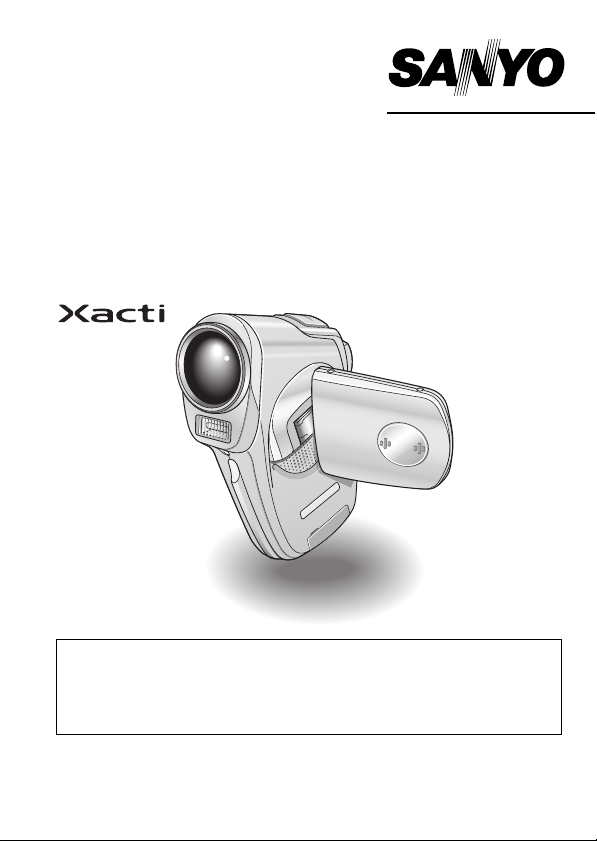
MANUEL D’INSTRUCTIONS
VPC-C40EX
VPC-C40E
Appareil Photo - Film Numérique
VPC-C40
VPC-C40GX
Remarque importante
Ce manuel explique comment utiliser le VPC-C40EX, VPC-C40E, VPC-C40,
et VPC-C40GX en toute sécurité.
Toute information ne s’appliquant qu’à l’un ou l’autre de ces modèles sera
identifiée comme telle.
Veuillez lire attentivement ces instructions avant d’utiliser l’appareil photo. Assurezvous de bien lire et comprendre la brochure “
ce manuel dans un endroit sûr pour référence ultérieure.
MANUEL DE SÉCURITÉ
”. Conservez
Page 2
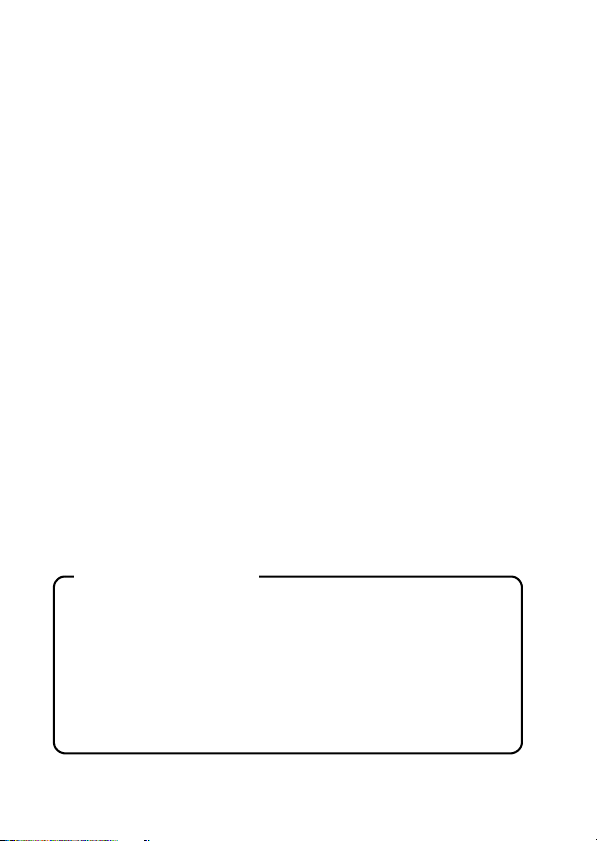
Avertissement
POUR RÉDUIRE LES RISQUES D’INCENDIE OU DE CHOC ÉLECTRIQUE,
PROTÉGEZ CET APPAREIL DE LA PLUIE ET DE L’HUMIDITÉ.
MODÈLE POUR L’AMÉRIQUE DU NORD
i Cet appareil a été testé et est conforme aux limites imposées aux
appareils numériques de classe B, tel que décrit à la partie 15 du
règlement FCC. Ces limites ont été établies pour assurer une protection
adéquate contre les interférences lors d’une installation résidentielle. Cet
appareil génère, utilise et peut émettre une énergie de fréquence radio et,
s’il n’est pas installé et utilisé conformément aux instructions, peut causer
des interférences nuisibles aux communications radio. Toutefois, l’absence
d’interférences ne peut être garantie lors d’une installation particulière. Si
cet appareil cause des interférences nuisibles à la réception radio ou
télévision, ce qui peut être déterminé en allumant et en éteignant
l’appareil, il est recommandé à l’utilisateur d’essayer de corriger
l’interférence en prenant une ou plusieurs des mesures suivantes :
h Réorienter ou déplacer l’antenne réceptrice.
h Augmenter la distance entre l’appareil et le récepteur.
h Brancher l’appareil sur une prise d’un circuit différent de celui sur lequel
le récepteur est branché.
h Contacter le revendeur ou un technicien professionnel radio/TV pour
obtenir de l’aide.
i Les modifications non spécifiquement approuvées par la partie
responsable de la conformité peuvent annuler le droit de l’utilisateur à faire
fonctionner cet appareil.
Déclaration de conformité
Modèle : VPC-C40
Appellation commerciale : SANYO
Partie responsable : SANYO FISHER COMPANY
Adresse : 21605 Plummer Street, Chatsworth, Californie 91311
Téléphone : (818) 998-7322
Cet appareil est conforme à la partie 15 du règlement FCC. Son
utilisation est soumise aux deux conditions suivantes :
(1) cet appareil ne doit pas causer d’interférences nuisibles, et
(2) cet appareil doit accepter toute interférence reçue, y compris toute
interférence susceptible de causer un mauvais fonctionnement.
i Français
Page 3
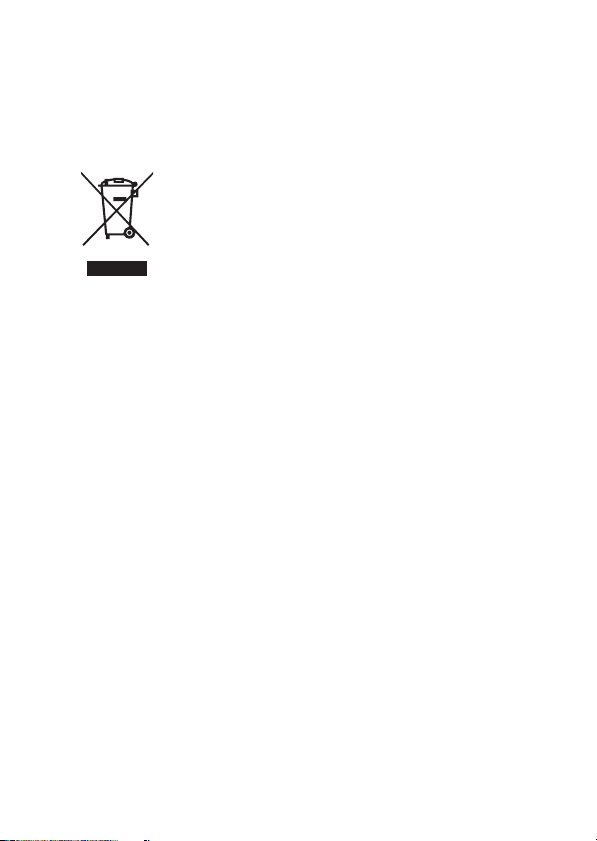
MODÈLE POUR LE CANADA
i Cet appareil numérique de classe B est conforme à la norme ICES-003 du
Canada.
MODÈLE POUR L’UNION EUROPÉENNE
Remarque :
iCe symbole et ce système de recyclage sont propres
aux pays de l’Union européenne et ne s’appliquent pas
dans les autres pays du monde.
Votre produit Sanyo est conçu et fabriqué avec des
matériaux et des composants de qualité supérieure qui
peuvent être recyclés et réutilisés.
Ce symbole signifie que les équipements électriques et
électroniques en fin de vie doivent être éliminés
séparément des ordures ménagères.
Nous vous prions donc de confier cet équipement à votre
centre local de collecte/recyclage.
Dans l’Union Européenne, il existe des systèmes sélectifs de
collecte pour les produits électriques et électroniques usagés.
Aidez-nous à préserver l’environnement dans lequel nous vivons !
Les machines ou appareils électriques et électroniques
contiennent fréquemment des matières qui, si elles sont
traitées ou éliminées de manière inappropriée, peuvent
s’avérer potentiellement dangereuses pour la santé
humaine et pour l’environnement.
Cependant, ces matières sont nécessaires au bon
fonctionnement de votre appareil ou de votre machine.
Pour cette raison, il vous est demandé de ne pas vous
débarrasser de votre appareil ou machine usagé avec vos
ordures ménagères.
Nomenclature utilisée dans ce manuel
CONSEIL Points comportant des instructions supplémentaires ou des
ATTENTION Points demandant une attention particulière.
(page xx) Reportez-vous à la page indiquée pour des informations
Vous pouvez obtenir les réponses à des questions ou à des problèmes
relatifs à l’utilisation de l’appareil photo dans les sections “QUESTIONS
FRÉQUEMMENT POSÉES” (page 139) et “DÉPANNAGE” (page 146).
remarques particulières à prendre en considération.
détaillées.
Français ii
Page 4
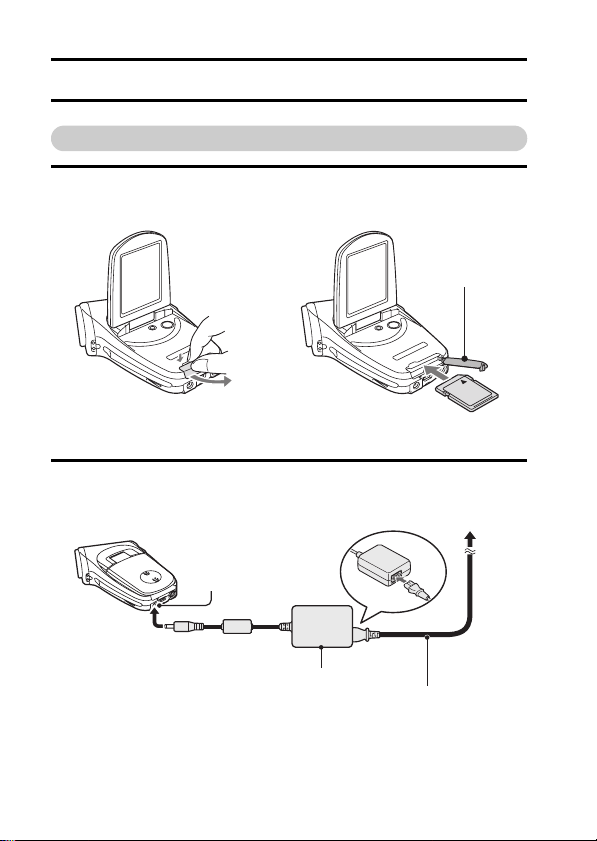
PRISE EN MAIN
Installez la carte
1 Insérez la carte.
3 Refermer
1 Ouvrir
2 Connectez l’adaptateur c.a. à l’appareil photo.
Connecteur DC IN
Adaptateur c.a.
fourni
iii Français
2 Insérer
Vers la prise de
courant
Cordon
d’alimentation fourni
Page 5
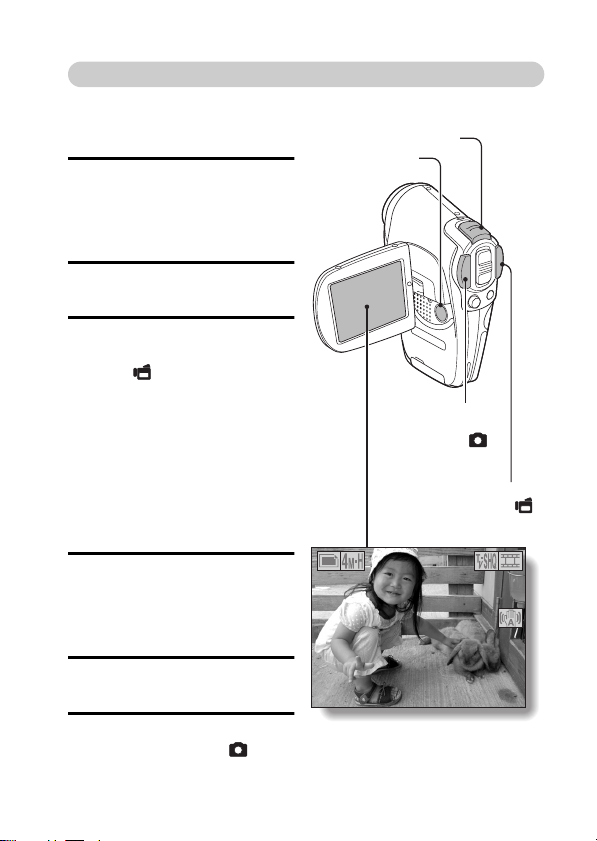
Prise de photos/réalisation de vidéo clip
1:10:15
kEnregistrement de
vidéo clips
Interrupteur principal
Bouton ON/OFF
1 Ouvrez l’unité de l’écran et
appuyez pendant au moins 1
seconde sur le bouton ON/
OFF pour mettre l’appareil
photo sous tension.
2 Réglez l’interrupteur
principal sur REC.
3 Appuyez sur le bouton
d’enregistrement de vidéo
clip [ ].
h
L’enregistrement commence.
h
Pour arrêter l’enregistrement,
appuyez de nouveau sur le
bouton d’enregistrement de
vidéo clip.
kPhotographie
d’images
individuelles
Bouton de prise
d’image
individuelle []
Bouton
d’enregistrement
de vidéo clip []
1 Ouvrez l’unité de l’écran et
appuyez pendant au moins 1
seconde sur le bouton ON/
OFF pour mettre l’appareil
photo sous tension.
2 Réglez l’interrupteur
principal sur REC.
3
Appuyez sur le bouton de prise
d’image individuelle [ ].
h
L’image est capturée.
313131
1:10:15
1:10:15
Français iv
Page 6
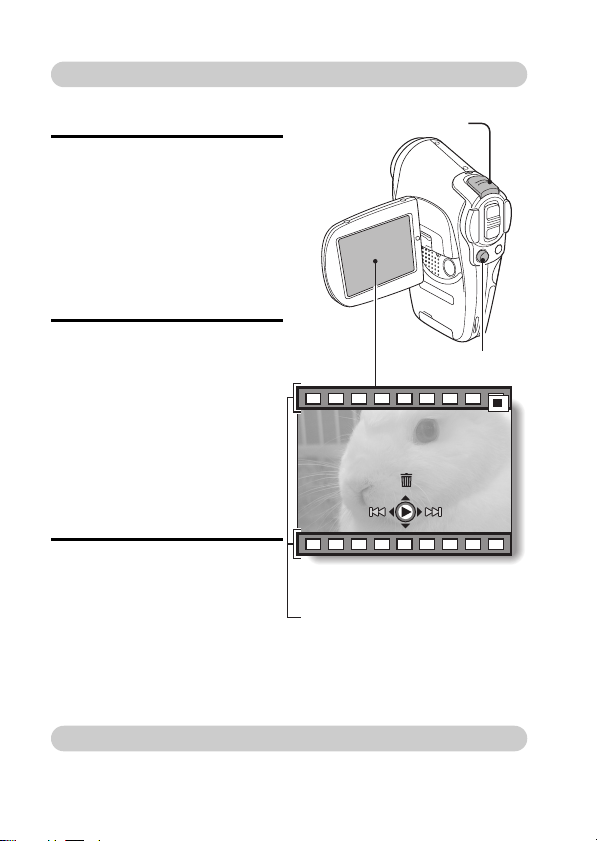
Lecture
kLecture de vidéo clip
1
Réglez l’interrupteur principal
sur PLAY.
h
L’écran de lecture s’affiche.
h
Déplacez le bouton de réglage
SET vers la gauche ou la droite
pour afficher le vidéo clip à lire.
h
Les vidéo clips sont indiqués par
un modèle de vidéo clip le long
des parties inférieure et
supérieure de l’écran.
2 Appuyez sur le bouton de
réglage SET.
La lecture du vidéo clip
h
sélectionné commence.
h
Lorsque l’interrupteur principal
est réglé sur REC, l’écran de
prise de photos/réalisation de
vidéo clip s’affiche.
kLecture d’image
individuelle
1
Réglez l’interrupteur principal
sur PLAY.
h L’écran de lecture s’affiche.
Pour visualiser d’autres images,
h
déplacez le bouton de réglage
SET vers la gauche ou la droite.
h
Lorsque l’interrupteur principal
est réglé sur REC, l’écran de
prise de photos/réalisation de
vidéo clip s’affiche.
Interrupteur principal
Bouton de réglage SET
<Exemple : après l’enregistrement
d’un vidéo clip>
Modèle de vidéo clip
Lorsque vous avez fini d’utiliser l’appareil photo…
Appuyez sur le bouton ON/OFF pour éteindre l’appareil photo.
v Français
Page 7
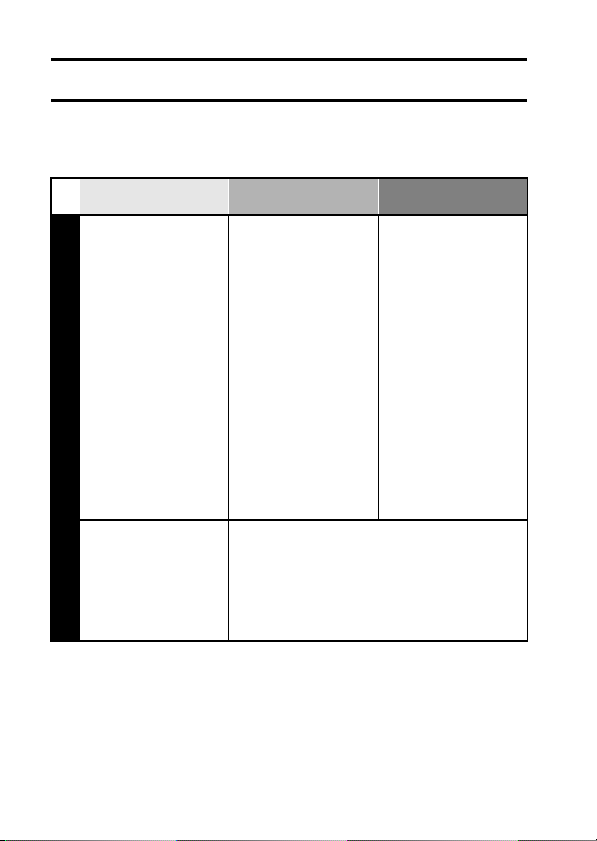
RECHERCHE RAPIDE PAR ACTION
Votre appareil photo dispose de nombreuses fonctions pratiques. Vous
pouvez trouver dans le tableau suivant l’action correspondant à vos besoins,
de la création de la photo telle que vous souhaitez à la visualisation d’images
grâce à diverses techniques.
Fonctionnement de
base
Préparation à la
prise/l’enregistrement de photos
• “Enregistrement de
vidéo clips” à la
page 30
• “Capture d’images individuelles” à la page 32
• “Prise d’une image individuelle pendant l’enregistrement d’un vidéo
clip” à la page 34
• “RÉALISATION D’UN
ENREGISTREMENT
AUDIO” à la page 37
Prise/enregistrement de photos
Optimiser la qualité
des photos
• “Réglage de la qualité
d’image de vidéo clip” à
la page 51
• “Réglage de résolution
de l’image individuelle”
à la page 52
Fonctions pratiques Autres fonctions
Consigner la date et
l’heure de vos photos
• “DATE ET HEURE” à la
page 103
Zoom avant sur le
sujet
• “Utilisation du zoom” à
la page 35
Prendre des photos
au format vertical
(portrait)
• “Réglage de résolution
de l’image individuelle”
à la page 52
Photographie de
près
• “PLAGE DE MISE AU
POINT” (mode super
macro), page 62
Réduire l’anti-scintillement du vidéo clip
• “ANTI-SCINTILLEMENT” à la page 113
Définir les caractéristiques de couleur/contraste de l’appareil photo
• “RÉGLAGE DE LA QUALITÉ D’IMAGE” à la
page 112
Pour une mise au
point plus précise
• “PLAGE DE MISE AU
POINT” (mise au point
manuelle) page 62
Régler la mise au
point sur une plage
plus étroite
• “RÉGLAGE DE LA
ZONE DE MISE AU
POINT” à la page 64
1 Français
Page 8
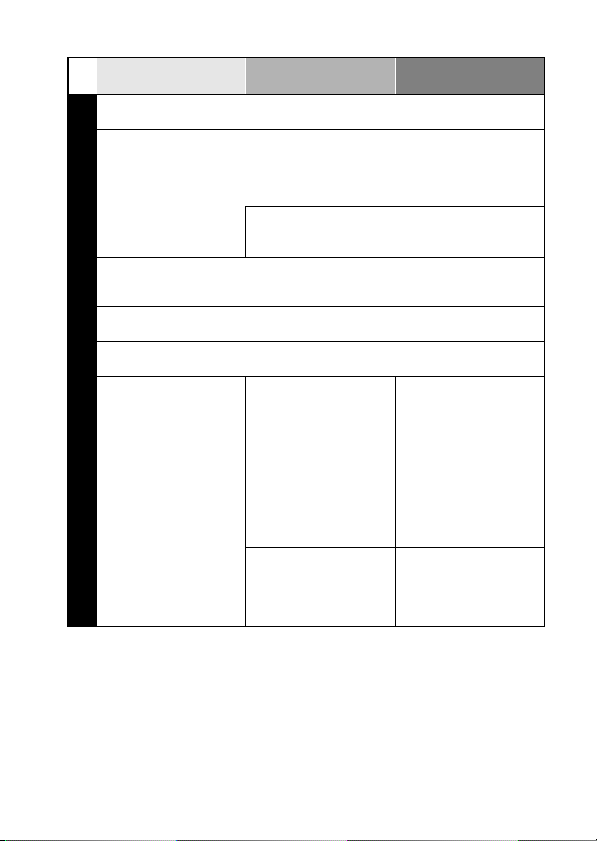
Fonctionnement de
base
Capturer des sujets se déplaçant rapidement
• “SÉLECTION DE SCÈNE” (mode sports), page 53
Prise de photos en présence d’une forte luminosité
• “Correction de l’exposition” à la page 36
• “RÉGLAGE DU FLASH” à la page 56
• “SÉLECTION DE SCÈNE” (mode de vue nocturne/mode de feu d’artifice/mode
de lampe), page 53
Fonctions pratiques Autres fonctions
Augmenter la sensibilité de l’appareil
photo
• “SENSIBILITÉ ISO” à la page 66
Photographie de personne
• “SÉLECTION DE SCÈNE” (mode portrait/mode de vue nocturne), page 53
• “FILTRES” (filtre cosmétique), page 55
Photographie de paysages
• “SÉLECTION DE SCÈNE” (mode paysage), page 53
Se prendre en photo en soi-même
• “RETARDATEUR” à la page 58
Prise/enregistrement de photos
Assombrir ou éclaircir des images
• “Correction de l’exposition” à la page 36
Modifier la couleur
des images
• “FILTRES” (filtre monochrome/filtre sépia),
page 55
Mesurer la luminosité d’une zone spécifique
• “RÉGLAGE DU MODE
DE MESURE DE LA
LUMIÈRE” à la page 65
Ajuster la sensibilité de l’appareil
photo
• “SENSIBILITÉ ISO” à
la page 66
Rendre le blanc
naturel
• “BALANCE DES
BLANCS” à la page 67
Français 2
Page 9
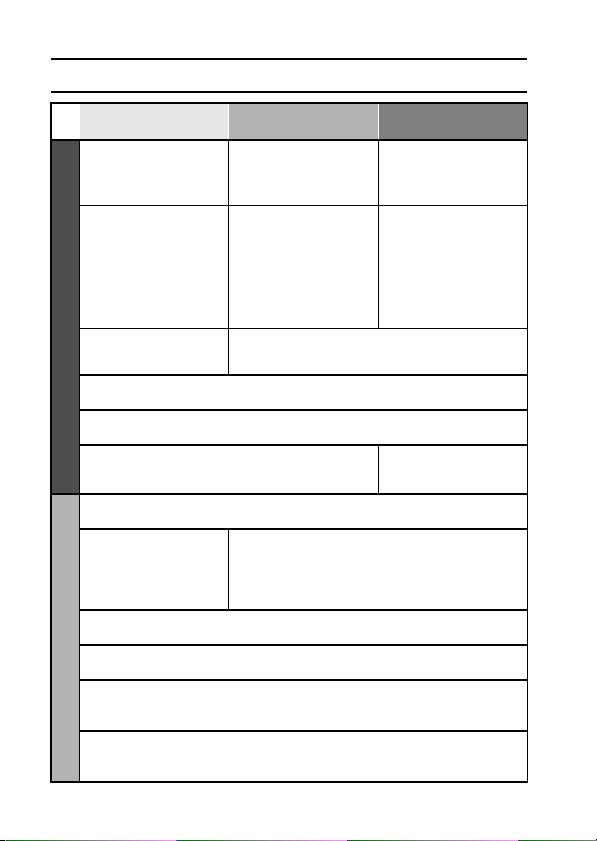
RECHERCHE RAPIDE PAR ACTION
Fonctionnement de
base
Préparation à la visualisation d’images
• “Lecture d’un vidéo clip” à
la page 42
• “AFFICHAGE D’IMAGES”
à la page 39
• “LECTURE DE DON-
Lecture
NÉES AUDIO” à la
page 44
Lecture de diaporama
• “MODE DE LECTURE” à la page 73
Régler la luminosité de l’écran à cristaux liquides
• “LUMINOSITÉ DE L’ÉCRAN À CRISTAUX LIQUIDES” à la page 115
Lecture sur un téléviseur
• “CONNEXION À UN TÉLÉVISEUR” à la page 129
Rechercher une image/des données audio
• “Lecture à l’écran de 9 images” à la page 40
Effacer les données
indésirables
• “EFFACEMENT DE DONNÉES” à la page 77
Modifier le phénomène des yeux rouges sur les photos
• “CORRECTION DES YEUX ROUGES” à la page 88
Effacer une partie d’un vidéo clip et assembler des vidéo clips
• “MODIFICATION DE VIDÉO CLIPS” à la page 91
Fonctions pratiques Autres fonctions
Ajuster le volume des
haut-parleurs
• “VOLUME DE LECTURE”
à la page 74
Rechercher une image/
des données audio
• “Lecture à l’écran de 9
images” à la page 40
Agrandir une image
• “Agrandissement (zoom
avant) de l’image” à la
page 41
Ajuster le volume des haut-parleurs
• “VOLUME DE LECTURE” à la page 74
Protéger les images contre l’effacement accidentel
• “PROTECTION DES IMAGES” à la page 75
Formater une carte
• “FORMATAGE D’UNE CARTE” à la page 123
Faire disparaître la lecture d’un vidéo clip
• “LECTURE CONTINUE” à
la page 98
Modifier l’angle de vue
•“ROTATION D’IMAGE” à la
page 86
Régler le système TV
• “ RÉGLAGE DU SYSTÈME
TV” à la page 117
Spécifier le nombre d’impressions, l’impression d’un index et la date
d’impression
• “RÉGLAGES D’IMPRESSION” à la page 79
Gestion/traitement de données
Afficher les réglages utilisés lors de l’enregistrement de l’image/des données audio
• “AFFICHAGE DES PROPRIÉTÉS D’IMAGE (ÉCRAN D’INFORMATIONS)” à la page 99
3 Français
Page 10
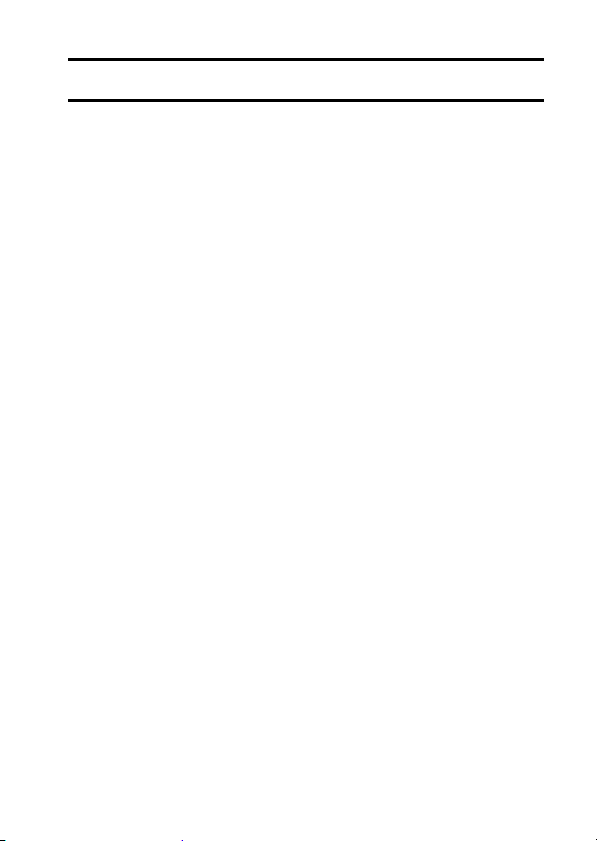
TABLE DES MATIÈRES
RECHERCHE RAPIDE PAR ACTION ....................................................1
TABLE DES MATIÈRES .........................................................................4
VÉRIFICATION DE LA PRÉSENCE DES ACCESSOIRES INCLUS .....7
UTILISATION OPTIMALE DE VOTRE APPAREIL PHOTO .................11
PRÉSENTATION DU SYSTÈME .........................................................14
RÉGLAGE
NOM DES PIÈCES ...............................................................................15
INSTALLATION DU BLOC-PILE ET DE LA CARTE ............................17
ALIMENTATION DE L’APPAREIL PHOTO ..........................................20
ALLUMER ET ÉTEINDRE L’APPAREIL PHOTO .................................22
BOUTONS D’OPÉRATION ..................................................................24
FONCTIONNEMENT DE BASE
AVANT LA PRISE DE PHOTOS ..........................................................26
CAPTURE D’IMAGES ..........................................................................30
FONCTIONS DE BASE DE PRISE DE PHOTOS/RÉALISATION
DE VIDÉO CLIP ...............................................................................35
RÉALISATION D’UN ENREGISTREMENT AUDIO .............................37
AFFICHAGE D’IMAGES .......................................................................39
VISIONNEMENT DE VIDÉO CLIPS .....................................................42
LECTURE DE DONNÉES AUDIO ........................................................44
PRISE DE PHOTOS/RÉALISATION DE VIDÉO CLIP
AFFICHAGE DES ÉCRANS DE RÉGLAGE DE PRISE DE
PHOTOS/RÉALISATION DE VIDÉO CLIP ......................................45
QUALITÉ D’IMAGE ..............................................................................51
SÉLECTION DE SCÈNE ......................................................................53
FILTRES ...............................................................................................55
RÉGLAGE DU FLASH ..........................................................................56
RETARDATEUR ...................................................................................58
COMPENSATION DE MOUVEMENT
(STABILISATION DE L’IMAGE) .......................................................60
PLAGE DE MISE AU POINT ................................................................62
RÉGLAGE DE LA ZONE DE MISE AU POINT ....................................64
RÉGLAGE DU MODE DE MESURE DE LA LUMIÈRE ........................65
SENSIBILITÉ ISO .................................................................................66
BALANCE DES BLANCS .....................................................................67
Français 4
Page 11
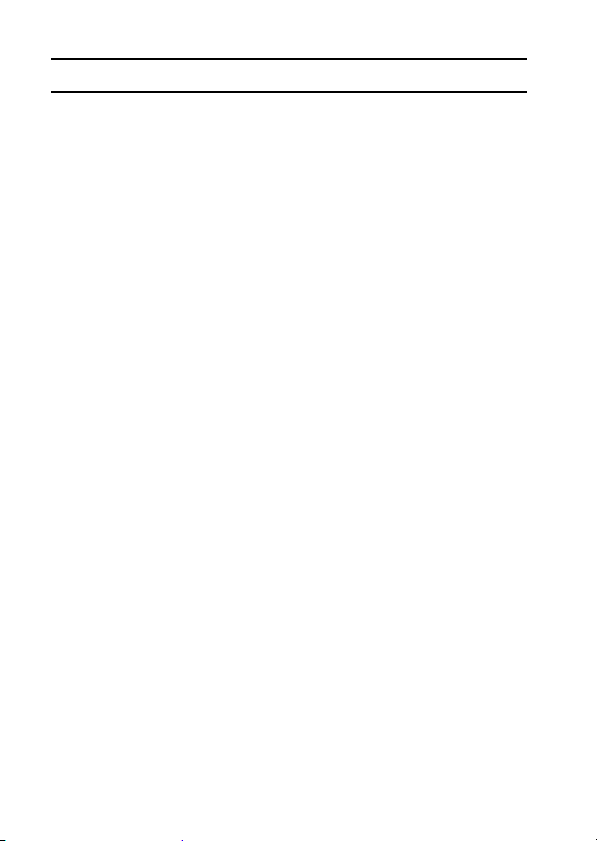
TABLE DES MATIÈRES
LECTURE
AFFICHAGE DES ÉCRANS DE RÉGLAGE DE LECTURE ................ 69
MODE DE LECTURE .......................................................................... 73
VOLUME DE LECTURE ...................................................................... 74
PROTECTION DES IMAGES .............................................................. 75
EFFACEMENT DE DONNÉES ............................................................ 77
RÉGLAGES D’IMPRESSION .............................................................. 79
ROTATION D’IMAGE .......................................................................... 86
MODIFICATION DE LA TAILLE DE L’IMAGE
(MODIFICATION TAILLE) ............................................................... 87
CORRECTION DES YEUX ROUGES ................................................. 88
EXTRACTION D’UNE IMAGE INDIVIDUELLE D’UN VIDÉO CLIP ..... 90
MODIFICATION DE VIDÉO CLIPS ..................................................... 91
LECTURE CONTINUE ......................................................................... 98
AFFICHAGE DES PROPRIÉTÉS D’IMAGE
(ÉCRAN D’INFORMATIONS) .......................................................... 99
RÉGLAGES D’OPTION
AFFICHAGE DE L’ÉCRAN OPTION ................................................. 100
DATE ET HEURE .............................................................................. 103
SONS DE FONCTIONNEMENT ........................................................ 106
AFFICHAGE DE L’AIDE .................................................................... 108
RÉGLAGE DE PRISE DE VUE ......................................................... 109
RÉDUCTION DU BRUIT DU VENT ................................................... 110
FONCTION DE RÉDUCTION DU BRUIT .......................................... 111
RÉGLAGE DE LA QUALITÉ D’IMAGE .............................................. 112
ANTI-SCINTILLEMENT ..................................................................... 113
RÉGLAGE DU ZOOM NUMÉRIQUE ................................................. 114
LUMINOSITÉ DE L’ÉCRAN À CRISTAUX LIQUIDES ...................... 115
LANGUE DE L’ÉCRAN ...................................................................... 116
RÉGLAGE DU SYSTÈME TV ............................................................ 117
FONCTION D’ÉCONOMIE D’ÉNERGIE ............................................ 118
FONCTION DE CHANGEMENT DE LA NUMÉROTATION DES
FICHIERS ...................................................................................... 120
FORMATAGE D’UNE CARTE ........................................................... 123
RÉINITIALISATION DES RÉGLAGES DE L’APPAREIL PHOTO ..... 125
VÉRIFICATION DE LA MÉMOIRE RESTANTE SUR LA CARTE ..... 126
VÉRIFICATION DE LA CHARGE RESTANTE DU BLOC-PILE ........ 127
5 Français
Page 12
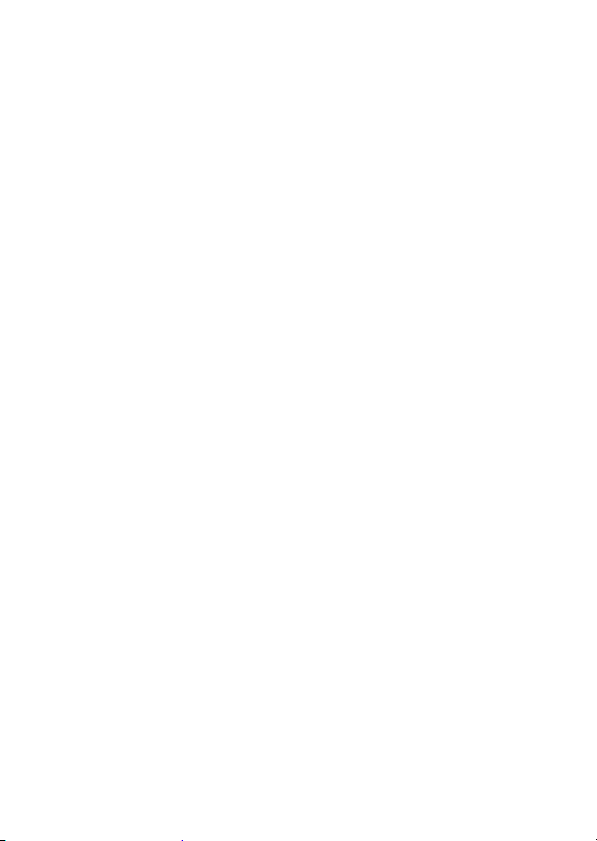
AUTRES DISPOSITIFS ET CONNEXIONS
CONNEXION À UN TÉLÉVISEUR .....................................................129
IMPRESSION DIRECTE ....................................................................130
ANNEXES
QUESTIONS FRÉQUEMMENT POSÉES ..........................................139
DÉPANNAGE .....................................................................................146
SPÉCIFICATIONS ..............................................................................153
CONSEILS RELATIFS À LA PRISE DE PHOTOS .............................162
Français 6
Page 13
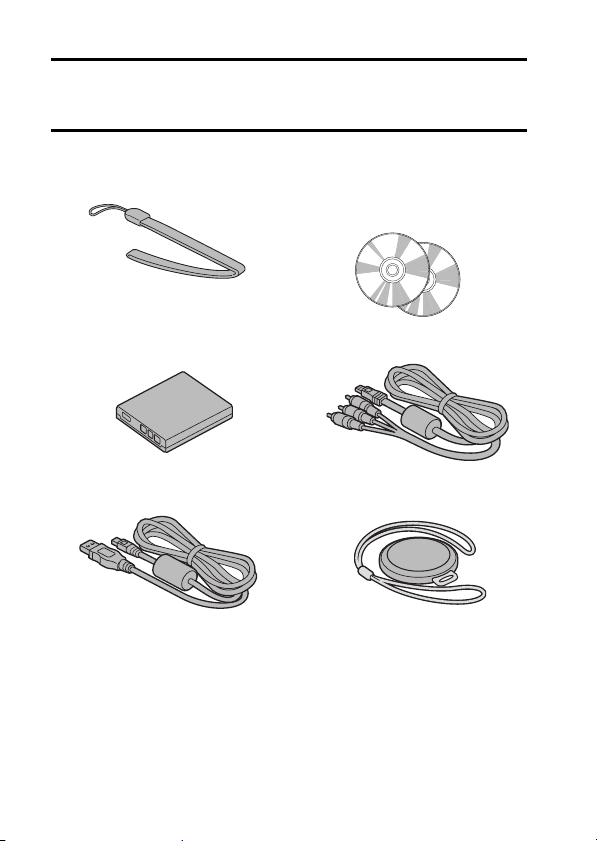
VÉRIFICATION DE LA PRÉSENCE
DES ACCESSOIRES INCLUS
i Dragonne : 1 i Ensemble de logiciels
i Bloc-pile au Li-ion : 1 i
i
Câble d’interface USB dédié : 1
SANYO pour appareil photo
numérique
(CD- ROM) : 2
Câble d’interface AV dédié : 1
i Protège-objectif : 1
7 Français
Page 14
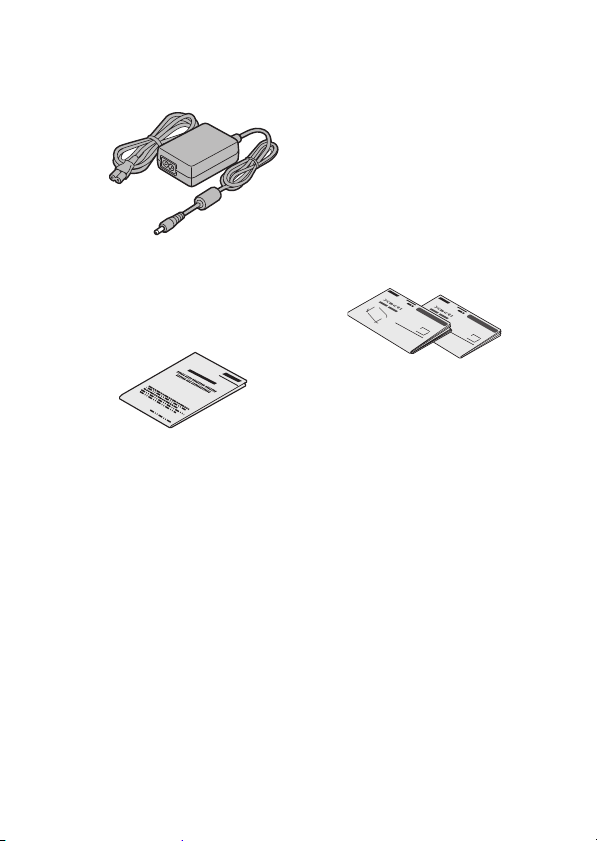
i Adaptateur c.a. et cordon
d’alimentation : 1
i “MANUEL DE SÉCURITÉ”
(guide des consignes de
sécurité)
Veuillez lire attentivement ce
guide avant d’utiliser
l’appareil photo.
i Guide d’Utilisation Rapide
Français 8
Page 15
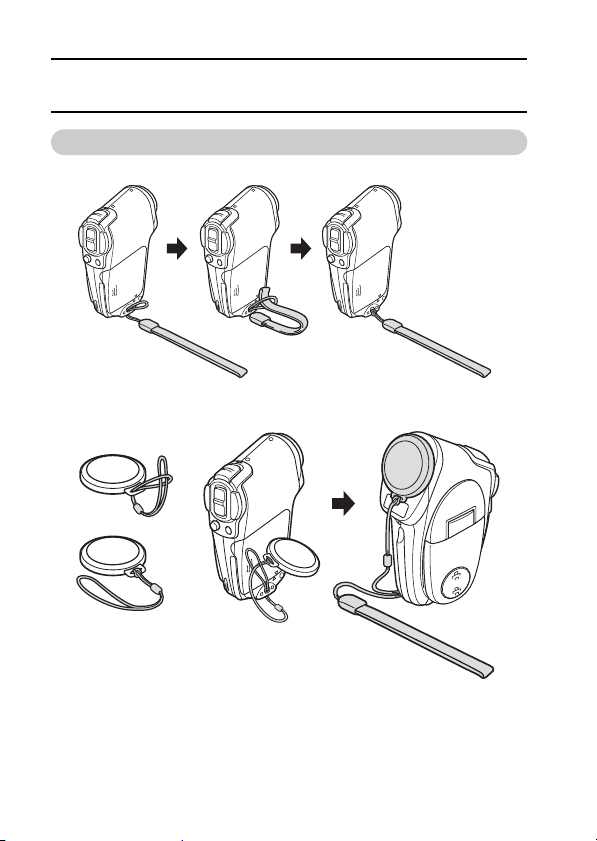
VÉRIFICATION DE LA PRÉSENCE
DES ACCESSOIRES INCLUS
Comment utiliser les accessoires
k Dragonne
k Protège-objectif
Avant d’utiliser le protège-objectif, retirez le film de protection.
9 Français
Page 16
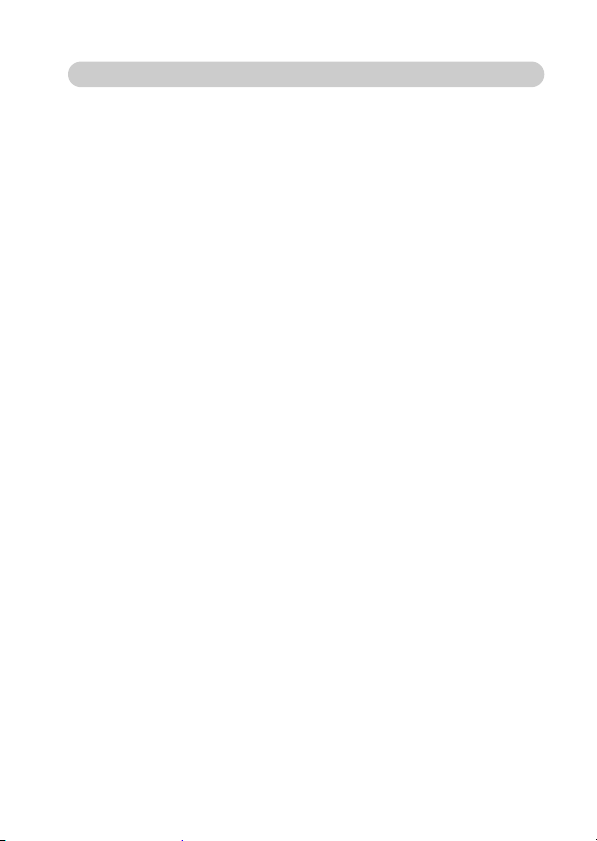
Cartes pouvant être utilisées avec l’appareil photo
Les cartes pouvant être utilisées avec l’appareil photo sont les suivantes :
i Carte mémoire SD
Français 10
Page 17
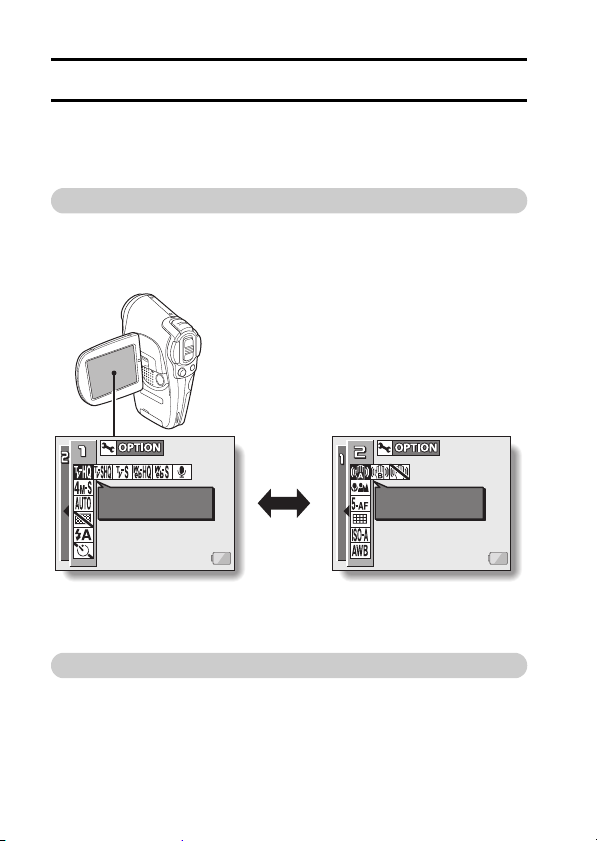
UTILISATION OPTIMALE DE VOTRE APPAREIL PHOTO
Votre appareil photo peut non seulement enregistrer des vidéo clips, mais il peut
également prendre des photos fixes et effectuer des enregistrements audio. Par
exemple, vous pouvez prendre une image fixe tout en enregistrant un clip vidéo, ou
bien effectuer juste un enregistrement audio.
Menus doubles pour un fonctionnement aisé (pages 46 et 70)
Le photographe débutant ne rencontrera aucun problème pour prendre de
belles photos en utilisant les réglages simples du menu PAGE 1.
Le menu PAGE 2 pour les photographes expérimentés offre naturellement un
contrôle total des réglages détaillés de l’appareil photo.
VIDÉO CLIP MPEG4
640x480 30fps HQ
<Exemple : écran de réglage de
prise de photos/réalisation de
vidéo clip : PAGE 1>
STABILIS. IMAGE
VUE
VIDÉO
<Exemple : écran de réglage de
prise de photos/réalisation de
vidéo clip : PAGE 2>
Réalisation de vidéo clips (page 30)
Vous savez que votre appareil enregistre des photos individuelles de qualité
supérieure, mais vous pouvez également enregistrer des vidéo clips au format
×
480 pixels. La vitesse de prise de 30 photos par seconde maximum vous
640
garantit de magnifiques films que vous apprécierez. Un autre avantage est la
capacité d’enregistrer des fichiers de petite taille, parfaits pour être téléchargés
sur des sites Web sur Internet.
11 Français
Page 18
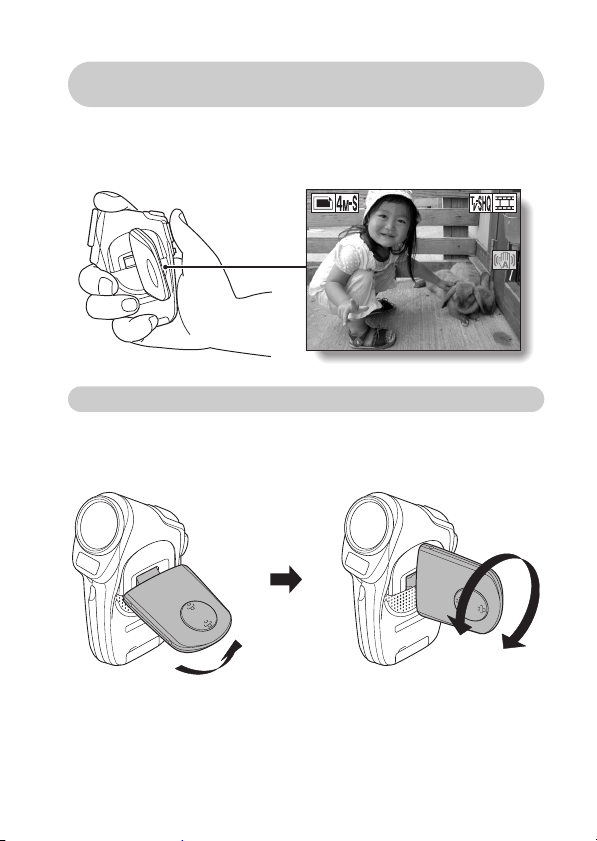
Prise de photos individuelles pendant
01:10:15
l’enregistrement d’un vidéo clip (page 34)
Imaginez que pendant l’enregistrement d’un vidéo clip, vous êtes
devant une scène que vous souhaiteriez sauvegarder comme photo
individuelle. Votre appareil photo vous permet d’enregistrer la photo
individuelle sans interrompre l’enregistrement du vidéo clip.
313131 01:10:15
01:10:15
Écran réglable pour tout angle de prise de vue
L’écran à cristaux liquides réglable vous permet d’enregistrer à
n’importe quel angle. Maintenez l’appareil photo en hauteur pour
obtenir une vue d’ensemble d’un défilé ou faites pivoter l’écran pour
prendre une photo de vous-même.
Français 12
Page 19
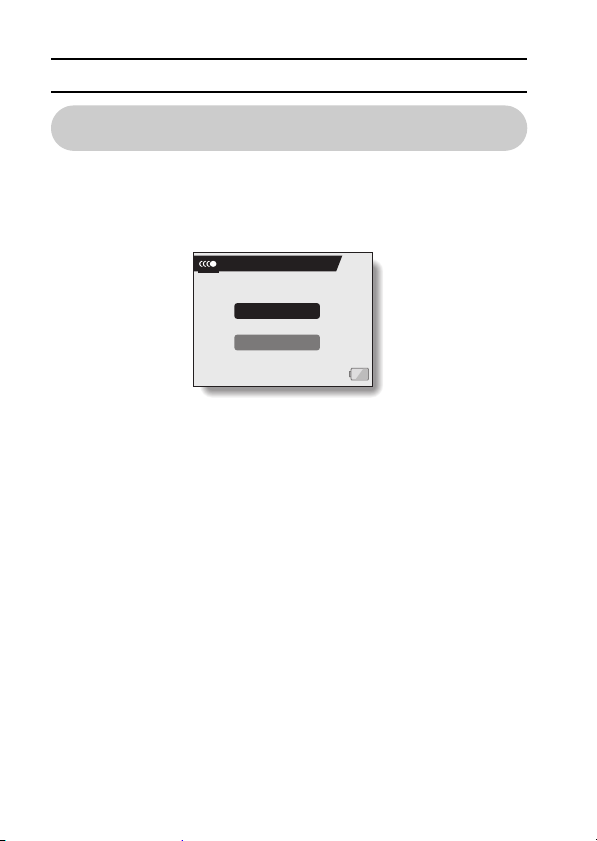
UTILISATION OPTIMALE DE VOTRE APPAREIL PHOTO
Disparition du mouvement lors de la lecture
d’un vidéo clip : lecture continue
Si un vidéo clip a été enregistré alors que l’appareil photo se déplaçait
rapidement, un scintillement vidéo gênant peut apparaître lors de la
lecture. Pour obtenir une lecture confortablement régulière, vous
pouvez utiliser la “fonction de lecture régulière” pour supprimer le
scintillement vidéo.
LECTURE CONTINUE
AVE C
SANS
(page 98)
13 Français
Page 20
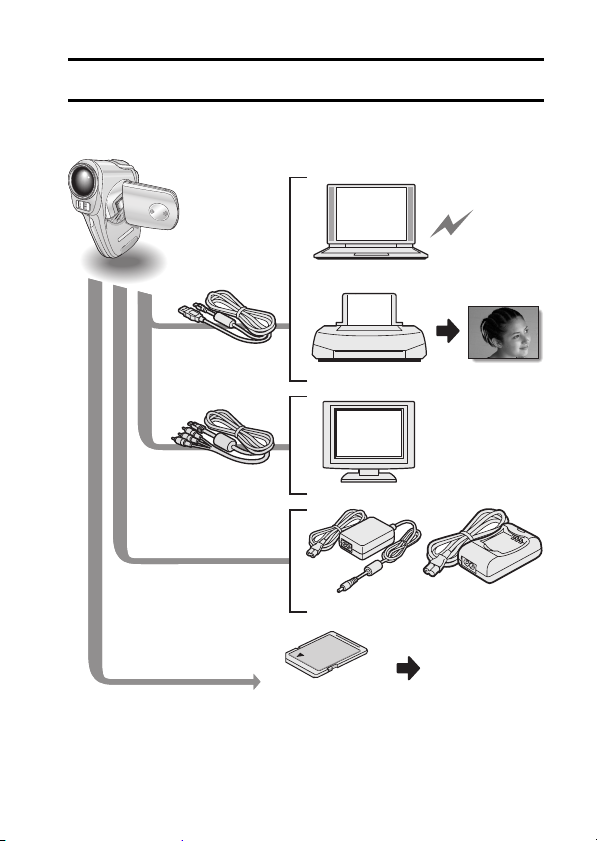
PRÉSENTATION DU SYSTÈME
Vous pouvez connecter l’appareil photo à différents périphériques pour
étendre ses possibilités.
Internet
Ordinateur
Câble
d’interface
USB dédié
Câble
d’interface AV
dédié
Imprimante
Téléviseur
Adaptateur c.a.
(fourni)
Carte mémoire SD
vendue séparément
ou disponible dans le
commerce
Chargeur du blocpile (en option)
i Lecteur de
cartes
i Imprimante
compatible
DPOF
i Photographe
Français 14
Page 21
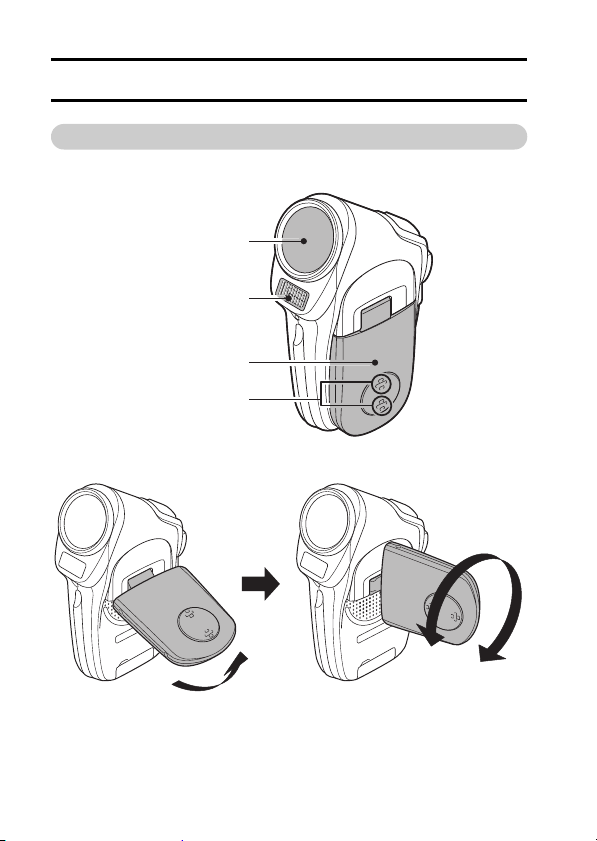
RÉGLAGE
NOM DES PIÈCES
Appareil photo
Vue avant
Support d’écran
Microphone stéréo
<Pour ouvrir le support d’écran>
Objectif
Flash
15 Français
Page 22

Vue arrière
Indicateur
multifonctions
Interrupteur principal
Bouton de
prise d’image
individuelle
[]
Écran à cristaux
liquides
Haut-parleur
Bouton ON/OFF
Partie inférieure
Orifice de montage du trépied
Attache pour dragonne
Connecteur DC IN
Cache de la carte
Bouton
d’enregistrement
de vidéo clip
[]
Commande de zoom
Bouton MENU
Cache du bloc-pile
Bouton de réglage SET
• N’utilisez que l’adaptateur c.a.
recommandé par SANYO.
Connecteur USB/AV
Français 16
Page 23
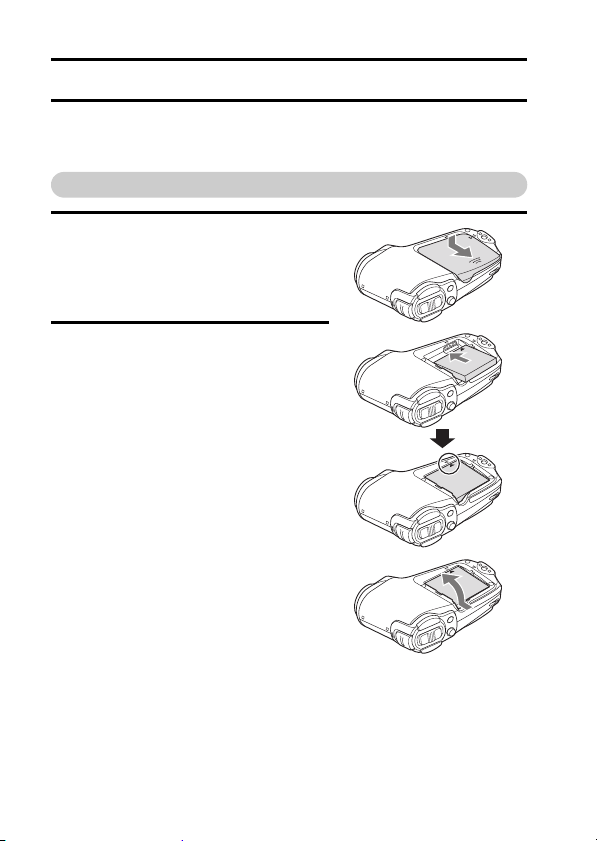
INSTALLATION DU BLOC-PILE ET DE LA CARTE
La carte peut être utilisée après avoir été formatée avec l’appareil photo
(page 123).
Assurez-vous que l’orientation du bloc-pile et de la carte est correcte.
Installation du bloc-pile
1 Ouvrez le cache du bloc-pile en le
faisant glisser sur le côté.
h Ouvrez le cache du bloc-pile en
appuyant légèrement dessus et en
le faisant glisser vers l’arrière.
2 Insérez le bloc-pile.
h Insérez-le fermement et
complètement.
h Alignez le repère [I] du
compartiment du bloc-pile sur le
repère [I] de l’appareil photo.
<Pour retirer le bloc-pile...>
h Soulevez le bloc-pile et retirez-le.
17 Français
Page 24
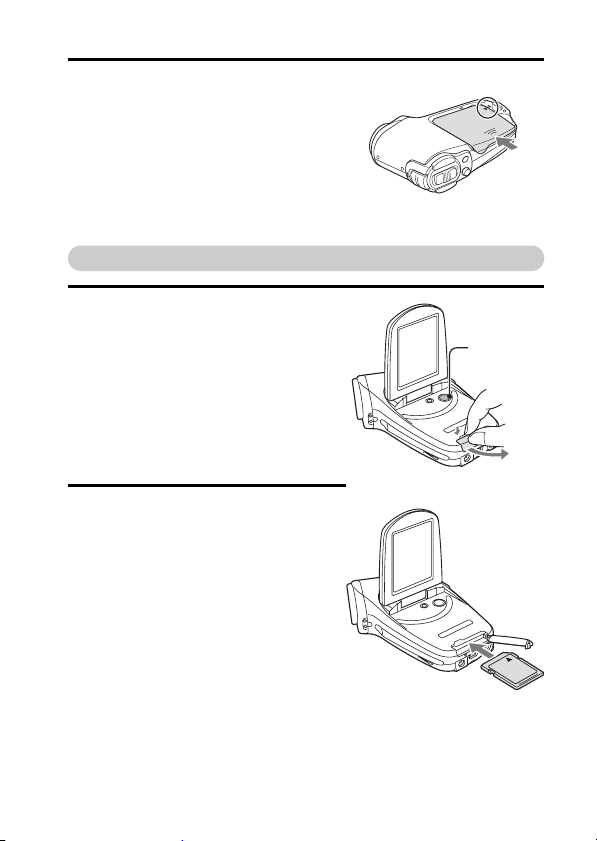
3 Refermez le cache du bloc-pile.
h Alignez les repères [I] et faites
glisser le cache vers l’avant pour le
refermer.
h À l’achat, le bloc-pile n’est pas
chargé. Veillez à installer un blocpile complètement chargé dans
l’appareil photo (page 20).
Installez la carte
1 Ouvrez le support d’écran, puis le
cache de la carte au bas de
l’appareil photo.
h Si l’appareil photo est allumé,
appuyez sur le bouton ON/OFF
pendant au moins 1 seconde pour
l’éteindre.
2 Insérez la carte.
h Insérez fermement la carte jusqu’à
ce qu’elle soit fermement en place.
Bouton
ON/OFF
Français 18
Page 25
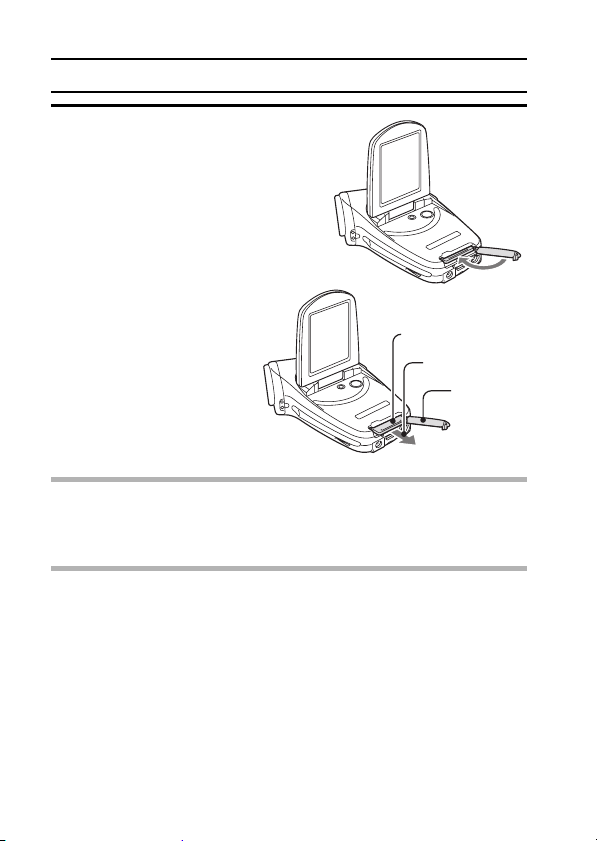
INSTALLATION DU BLOC-PILE ET DE LA CARTE
3 Refermez le cache de la carte.
<Lors du retrait de la carte...>
h Pour enlever la carte,
appuyez dessus, puis
relâchez-la. La carte
dépassera
légèrement et vous
pourrez la retirer.
ATTENTION
Ne forcez pas lorsque vous retirez la carte.
i Ne retirez jamais la carte lorsque l’indicateur multifonctions clignote en
rouge. Vous risqueriez de perdre les données enregistrées sur la carte.
CONSEIL
Si vous n’utilisez pas l’appareil photo pendant une longue période,
retirez le bloc-pile.
i Même si l’appareil photo est éteint, il consomme une faible quantité
d’énergie. Par conséquent, il est recommandé de retirer le bloc-pile de
l’appareil si vous pensez ne pas l’utiliser pendant une longue période. Si le
bloc-pile est retiré pendant une longue période, les réglages de la date et
de l’heure peuvent être effacés. Avant de réutiliser l’appareil photo, vérifiez
que les réglages sont corrects.
2 Pousser
3 Tirer
1 Ouvrir
19 Français
Page 26
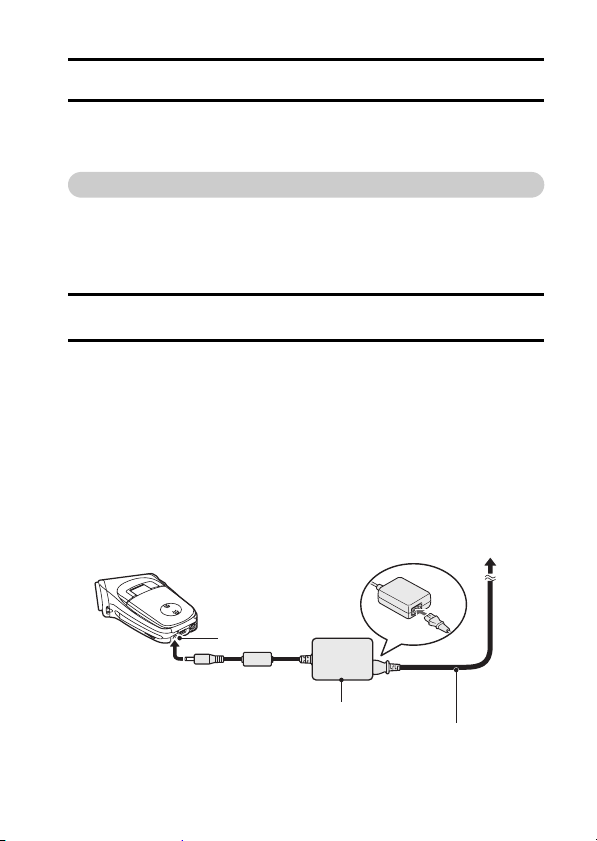
ALIMENTATION DE L’APPAREIL PHOTO
L’adaptateur c.a. fourni est utilisé non seulement pour alimenter l’appareil
photo, mais également pour charger la batterie installée dans l’appareil
photo.
Utilisation du bloc-pile
À l’achat, le bloc-pile n’est pas chargé. Pour pouvoir l’utiliser avec l’appareil
photo, vous devez le charger. Par ailleurs, si l’alimentation du bloc-pile
devient faible lorsque vous utilisez l’appareil photo (reportez-vous à la section
“VÉRIFICATION DE LA CHARGE RESTANTE DU BLOC-PILE” à la
page 127), vous devez le recharger dès que possible.
1 Installez le bloc-pile.
2 Éteignez l’appareil photo et connectez l’adaptateur c.a. à l’appareil.
h La charge commence dès que l’adaptateur c.a. est connecté à
l’appareil photo. Cependant, l’appareil photo ne charge pas lorsqu’il
est réglé sur le mode prise de photos ou sur le mode appareil photo
PC.
h L’indicateur multifonctions de l’appareil photo s’allume en rouge
pendant la recharge.
h La recharge dure environ 90 minutes.
h L’indicateur multifonctions s’éteint une fois le bloc-pile complètement
chargé.
Ver s la pris e
de courant
Connecteur
DC IN
Adaptateur c.a. fourni
Cordon d’alimentation
fourni
Français 20
Page 27
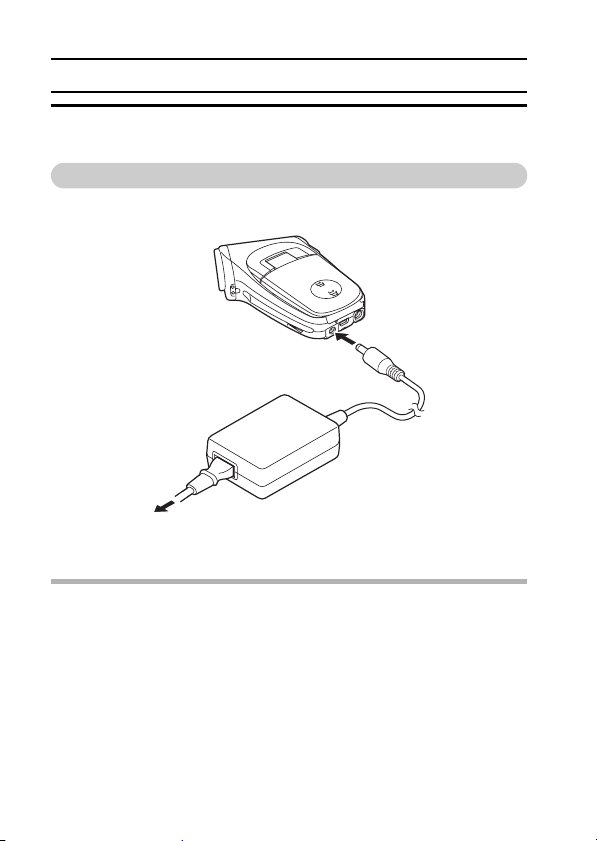
ALIMENTATION DE L’APPAREIL PHOTO
3 Éteignez l’adaptateur c.a. une fois la recharge terminée.
Utilisation d’une prise de courant
Lorsque l’adaptateur c.a. fourni est connecté à l’appareil photo, ce dernier
peut être alimenté par le biais d’une prise de courant.
Vers la prise
de courant
CONSEIL
À propos de la pile de sauvegarde interne
i La pile interne de cet appareil photo permet de conserver les réglages de
la date et de l’heure, ainsi que les réglages de prise de photos/réalisation
de vidéo clip. La pile de sauvegarde est entièrement chargée si le bloc-pile
reste dans l’appareil photo pendant environ 2 jours. Une fois
complètement chargée, la pile de sauvegarde conserve les réglages de
l’appareil photo pendant environ 7 jours.
21 Français
Page 28
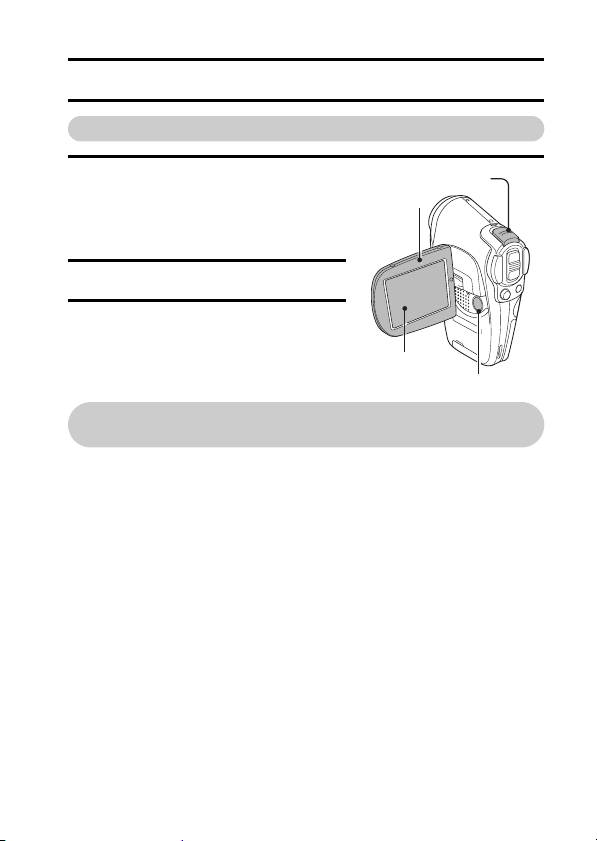
ALLUMER ET ÉTEINDRE L’APPAREIL PHOTO
Allumer l’appareil photo
1 Réglez l’interrupteur principal.
Pour prendre des photos :
Réglez-le sur REC
Pour lire des images :
Réglez-le sur PLAY
Interrupteur principal
Support d’écran
2 Ouvrez le support d’écran.
3 Appuyez sur le bouton ON/OFF
pendant environ 1 seconde.
h L’appareil photo est allumé et une
image s’affiche sur l’écran à
cristaux liquides.
Allumer l’appareil photo lorsque la fonction
d’économie d’énergie (veille) est active
Pour économiser l’alimentation du bloc-pile, la fonction d’économie d’énergie (veille) éteint
automatiquement l’appareil photo après une minute d’inactivité pendant la prise de photos/
réalisation de vidéo clip ou cinq minutes d’inactivité pendant la lecture (réglage par défaut).
i
Lorsque la fonction d’économie d’énergie est active, vous pouvez rétablir l’alimentation de l’une
des façons suivantes :
h
Appuyez sur l’interrupteur principal.
h
Appuyez sur le bouton ON/OFF.
h
Appuyez sur le bouton de prise d’image individuelle/d’enregistrement de vidéo clip.
h
Appuyez sur le bouton de réglage SET ou MENU.
h
Appuyez sur l’interrupteur du zoom.
i
Lorsque la fonction d’économie d’énergie a été active pendant environ 1 heure, l’appareil photo
passe en mode d’attente. Dans ce cas, vous pouvez restaurer l’alimentation en appuyant sur le
bouton ON/OFF ou en fermant, puis en rouvrant le support d’écran.
i
Lorsque l’adaptateur c.a. est connecté, la fonction d’économie d’énergie s’active environ 10
minutes après que l’appareil photo a été allumé (réglage par défaut).
i
L’utilisateur peut spécifier le temps écoulé avant l’activation de la fonction d’économie d’énergie
(page 118).
i
Lorsque l’appareil photo est connecté à un ordinateur ou une imprimante à l’aide du câble
d’interface USB dédié, la fonction d’économie d’énergie est désactivée et l’appareil photo
s’éteint après environ 12 heures.
Écran à cristaux liquides
Bouton ON/OFF
Français 22
Page 29
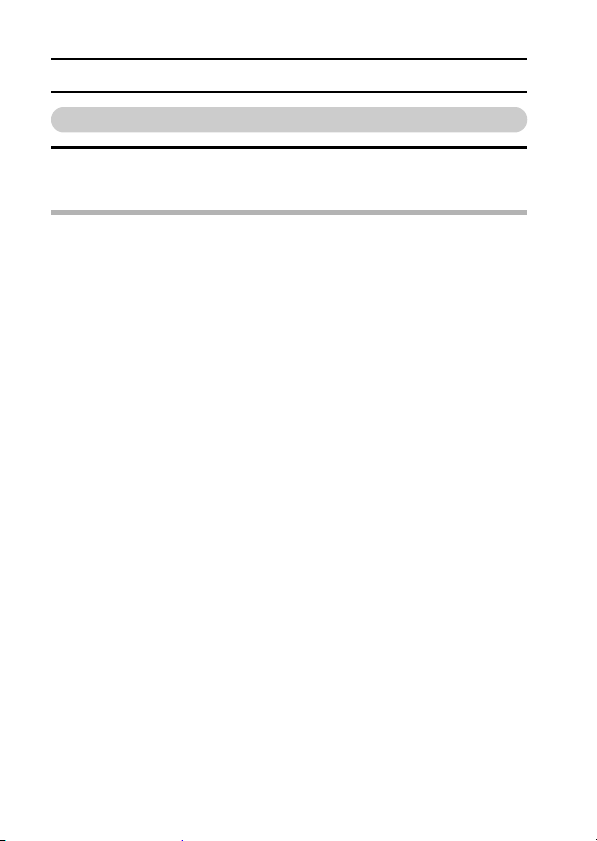
ALLUMER ET ÉTEINDRE L’APPAREIL PHOTO
Éteindre l’appareil photo
1 Appuyez sur le bouton ON/OFF pendant environ 2 secondes.
h L’appareil photo s’éteint.
CONSEIL
Pour activer immédiatement la fonction d’économie d’énergie
i Appuyez brièvement sur le bouton ON/OFF pour activer la fonction
d’économie d’énergie.
À propos du mode d’attente
i Pour éteindre l’appareil photo pendant un court instant seulement, vous
pouvez fermer le support d’écran pour faire passer l’appareil photo en
mode d’attente. Ce mode ne consomme presque pas d’énergie. Lorsque
vous ouvrez de nouveau le support d’écran, l’appareil photo s’allume
immédiatement et vous pouvez prendre des photos/réaliser un vidéo clip
ou visualiser des images sans plus attendre.
Si l’icône K s’affiche...
i Lorsque vous prenez une photo, la date et l’heure de la capture sont
également enregistrées. Lorsque la date et l’heure ne peuvent pas être
enregistrées avec l’image parce qu’elles n’ont pas encore été réglées
(page 103), l’icône K s’affiche. Pour enregistrer la date et l’heure avec
des images, effectuez ce réglage avant de capturer des images.
23 Français
Page 30
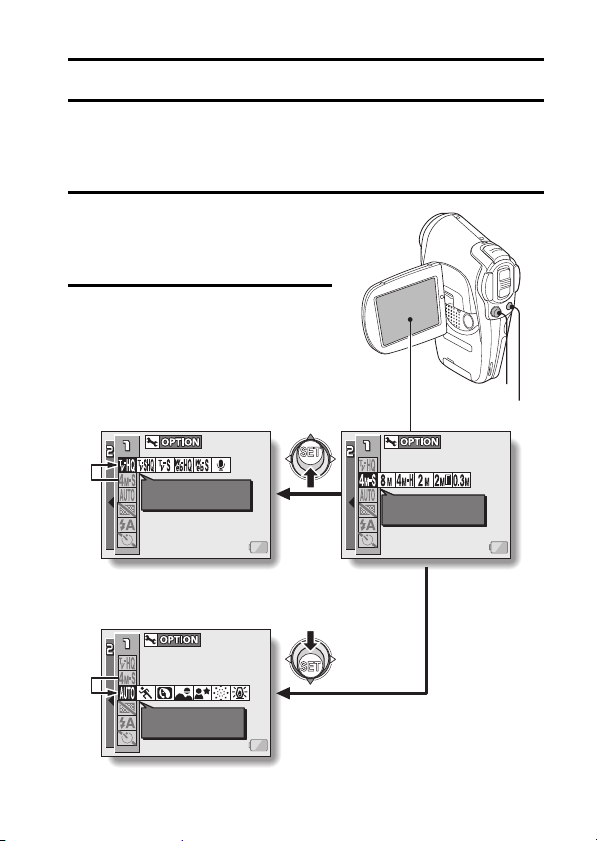
BOUTONS D’OPÉRATION
Les procédures de modification des réglages de l’appareil photo, de choix
d’images, etc., s’effectuent à l’aide du bouton de réglage SET pour contrôler
l’écran à cristaux liquides. Cette opération étant utilisée très fréquemment, il
est préférable de s’y familiariser dès maintenant.
1 Allumez l’appareil photo (page 22).
2 Appuyez sur le bouton MENU.
h L’écran de menu s’affiche.
<Pour sélectionner l’icône du
dessus ou du dessous>
Pour sélectionner l’icône du
dessus, déplacez le bouton de
réglage SET vers le haut.
VIDÉO CLIP MPEG4
640x480 30fps HQ
Pour sélectionner l’icône du
dessous, déplacez le bouton de
réglage SET vers le bas.
Bouton de réglage SET
Bouton MENU
RÉSOLUTION PHOTO
2288x1712 (4M-S)
SÉLECTION SCÈNE
TOUT AUTOMATIQUE
Français 24
Page 31

BOUTONS D’OPÉRATION
<Pour sélectionner l’icône de droite
ou de gauche>
Pour sélectionner l’icône de droite,
déplacez le bouton de réglage SET
vers la droite.
Pour sélectionner l’icône de gauche,
déplacez le bouton de réglage SET
vers la gauche.
<Activez l’icône sélectionnée>
Appuyez sur le bouton de réglage
SET. L’icône sélectionnée se déplace
vers l’extrémité gauche de la ligne.
VIDÉO CLIP MPEG4
640x480 30fps SHQ
VIDÉO CLIP MPEG4
640x480 30fps SHQ
VIDÉO CLIP MPEG4
640x480 30fps SHQ
25 Français
Page 32

FONCTIONNEMENT DE BASE
AVANT LA PRISE DE PHOTOS
Pour des résultats optimaux
Tenez l’appareil photo fermement, en gardant vos coudes près du corps
et en s’assurant qu’il est stable.
Maintien correct Maintien incorrect
Un doigt se trouve devant
l’objectif ou le flash.
Assurez-vous que vos doigts ou la dragonne ne se trouve pas devant
l’objectif et le flash.
* Pour la prise d’images individuelles orientées à la verticale, vous pouvez
régler l’orientation sur le mode d’image individuelle au format vertical
(portrait) (page 52).
CONSEIL
i Pendant la lecture, vous pouvez faire pivoter les images capturées en
mode de prise d’image individuelle (page 86).
i Lorsque vous appuyez sur le bouton de prise d’image individuelle jusqu’à
mi-course, l’image sur l’écran à cristaux liquides peut trembler
verticalement. Ce tremblement s’explique par le traitement de l’image
interne ; il ne s’agit pas d’un dysfonctionnement. Ce tremblement n’est pas
enregistré et n’altère aucunement vos images.
i Lors de l’utilisation du zoom optique ou lors du fonctionnement de la mise
au point automatique, l’image peut trembler ; il ne s’agit pas d’un
dysfonctionnement.
Français 26
Page 33

AVANT LA PRISE DE PHOTOS
Utilisation de la mise au point automatique
La mise au point automatique fonctionne dans la plupart des situations.
Toutefois, elle peut ne pas fonctionner correctement dans certaines
conditions. Si la fonction de mise au point automatique ne fonctionne
pas correctement, réglez la plage de mise au point pour capturer des
images (page 62).
k Conditions pouvant entraîner une mise au point incorrecte
Les exemples suivants illustrent certaines situations dans lesquelles la
fonction de mise au point automatique peut ne pas fonctionner correctement.
i Sujets avec peu de contraste, très
lumineux au centre de l’image ou sujets
ou endroits sombres
Utilisez la fonction de verrouillage de la
mise au point pour verrouiller la mise au
point sur un objet contrasté à la même
distance que le sujet souhaité.
i Sujets sans lignes verticales
Utilisez la fonction de verrouillage de la
mise au point pour verrouiller la mise au
point sur le sujet tout en maintenant
l’appareil photo verticalement.
27 Français
Page 34

Les exemples suivants illustrent certaines situations dans lesquelles la
fonction de mise au point automatique peut fonctionner mais ne pas donner le
résultat escompté.
i Lorsque des objets proches et des
objets lointains sont présents à la fois
Utilisez la fonction de verrouillage de la
mise au point pour verrouiller la mise au
point sur un objet à la même distance que
le sujet souhaité, puis placez l’appareil
photo pour composer la photo.
i Sujets qui se déplacent rapidement
Utilisez la fonction de verrouillage de la
mise au point pour verrouiller la mise au
point sur un objet à la même distance que
le sujet souhaité, puis placez l’appareil
photo pour composer la photo.
Français 28
Page 35

AVANT LA PRISE DE PHOTOS
Conseils relatifs à la prise de photos
Mise en sourdine des sons de fonctionnement
i Les sons produits, par exemple, lorsque vous appuyez sur le bouton de
prise d’image individuelle, le bouton MENU ou le bouton de réglage SET,
ainsi que le guide audio lors de l’activation du mode, peuvent être mis en
sourdine (page 106).
Où sont enregistrées les données image et audio ?
i Toutes les données image et audio sont enregistrées sur la carte installée
dans l’appareil photo.
Prise de photos à contre-jour...
i Si vous prenez des photos lorsque la source de lumière se trouve à
l’arrière du sujet, des lignes ou des formes lumineuses (lumière parasite)
peuvent apparaître sur l’image capturée en raison des caractéristiques de
l’objectif. Dans cette situation, il est recommandé d’éviter de prendre des
photos lorsque le sujet est éclairé de l’arrière.
Pendant l’enregistrement des données image...
i Pendant que l’indicateur multifonctions clignote en rouge, les données
image sont inscrites sur la mémoire et la capture d’une autre image est
impossible. Une autre image peut être capturée une fois l’indicateur
clignotant en rouge éteint. Toutefois, même si l’indicateur multifonctions
clignote en rouge, en fonction de la capacité restante de la mémoire
interne de l’appareil photo, l’image suivante peut, dans certains cas, être
capturée environ deux secondes après la prise de la photo.
Vérification de la dernière prise d’image (visualisation instantanée)
i Après la prise d’une photo, vous pouvez immédiatement la visualiser en
appuyant une fois sur le bouton de réglage SET.
i Pendant le visionnement instantané d’un vidéo clip, les fonctions de lecture
normale, de lecture vers l’arrière et de pause sont disponibles (page 42).
i Si vous souhaitez effacer l’image (pour un vidéo clip, le mode de pause ou
d’arrêt doit être activé), déplacez le bouton de réglage SET vers le haut
pour accéder à la fonction d’effacement.
i Vous pouvez visualiser d’autres images pendant que l’affichage de la
visualisation instantanée est actif en déplaçant le bouton de réglage SET
vers la gauche ou la droite.
i Annulez l’affichage de la visualisation instantanée (pour un vidéo clip, le
mode d’arrêt doit être activé) en déplaçant le bouton de réglage SET vers
le bas.
29 Français
Page 36

CAPTURE D’IMAGES
Enregistrement de vidéo clips
1 Allumez l’appareil photo (page 22).
2 Réglez l’interrupteur
principal sur REC.
3 Appuyez sur le bouton
d’enregistrement de vidéo
clip [].
h L’enregistrement
commence. Il n’est pas
nécessaire de maintenir le
bouton d’enregistrement de
vidéo clip enfoncé pendant
la réalisation d’un vidéo clip.
4 Terminez l’enregistrement.
h Appuyez de nouveau sur le
bouton d’enregistrement de
vidéo clip pour terminer
l’enregistrement.
Interrupteur principal
d’enregistrement de
Durée d’enregistrement
Français 30
Bouton
vidéo clip
00:00:15
Page 37

CAPTURE D’IMAGES
CONSEIL
Réglage de la luminosité de l’écran à cristaux liquides
i Lorsque l’écran de prise de photos/réalisation de vidéo clip est actif, vous
pouvez accéder rapidement à l’écran de réglage de la luminosité de
l’écran à cristaux liquides en appuyant sur le bouton MENU pendant au
moins 1 seconde.
Verrouillage de la mise au point pendant l’enregistrement de vidéo clip
i La mise au point automatique peut être réglée de façon fixe pendant
l’enregistrement de vidéo clip si vous déplacez le bouton de réglage SET
vers le haut. Lorsque la mise au point automatique est réglée de façon fixe,
l’icône p s’affiche sur l’écran à cristaux liquides.
i Si le réglage de la plage de mise au point (page 62) est modifié, le
verrouillage de la mise au point est désactivé.
Les données d’un vidéo clip sont volumineuses.
i Par conséquent, si le vidéo clip est téléchargé sur un ordinateur en vue de
sa lecture, celle-ci peut ne pas être assez rapide et l’image apparaître
saccadée (l’image vidéo s’affiche toujours correctement sur l’écran à
cristaux liquides ou sur un téléviseur).
Lorsque la mémoire restante dans la carte atteint 10 % ou moins de la
capacité totale de la carte...
i L’icône de mémoire restante s’affiche sur l’écran à cristaux liquides.
i En fonction de la carte, le temps disponible pour la réalisation d’un vidéo
clip peut être inférieur au temps indiqué.
ATTENTION
Pendant la lecture d’un vidéo clip, le son d’un moteur est audible
i Pendant l’enregistrement, le son du mouvement du zoom optique ou de la
mise au point automatique a été enregistré. Il ne s’agit pas d’une
anomalie.
31 Français
Page 38

Capture d’images individuelles
F3.8
1/42
1 Allumez l’appareil photo
(page 22).
2 Réglez l’interrupteur principal
sur REC.
3 Appuyez sur le bouton de prise
d’image individuelle [ ].
1 Appuyez sur le bouton de
prise d’image individuelle
jusqu’à mi-course.
h La mise au point
automatique fonctionne et
s’applique à l’image
(verrouillage de la mise au
point).
2 Continuez d’appuyer
doucement mais
complètement sur le
bouton de prise d’image
individuelle.
h L’obturateur se déclenche
et l’image est capturée.
h Vous pouvez visualiser
l’image capturée sur
l’écran à cristaux liquides
en maintenant le bouton
de prise d’image
individuelle enfoncé
lorsque vous capturez
l’image.
12
Interrupteur principal
Bouton de prise
d’image individuelle
F3.8
F3.8
1/42
1/42
Repère de cible
Français 32
Page 39

CAPTURE D’IMAGES
CONSEIL
Sur quoi l’appareil photo fait-il la mise
au point ?
Un repère de cible & sur l’écran à cristaux
i
liquides indique la zone sur laquelle
l’appareil photo fait la mise au point.
i
L’appareil photo détermine
automatiquement la mise au point
adaptée en se basant sur 5 points de
mises au point différents dans la zone de
prise de photos. Si le repère de cible
apparaît à une position différente de celle
à laquelle vous souhaitez appliquer la
mise au point, vous pouvez de nouveau
effectuer la mise au point, par exemple,
en modifiant l’angle de prise de vue.
i Le grand repère de cible s’affiche
lorsque la mise au point est appliquée
à une grande zone au centre de
l’écran.
La vitesse d’obturation et l’ouverture
s’affichent
Lorsque l’appareil photo fait la mise au
i
point et que le repère de cible apparaît,
simultanément, les réglages d’ouverture
et de vitesse d’obturation s’affichent
également. Vous pouvez les utiliser
comme référence lors de la prise de
photos.
Si l’icône d’alerte de mouvement apparaît...
i Pendant la mise au point d’une image individuelle, si la vitesse d’obturation
est lente et que l’éventualité que l’image soit floue à cause du mouvement
de l’appareil photo devient élevée, l’icône d’alerte de mouvement apparaît
sur l’écran à cristaux liquides. Le cas échéant, stabilisez l’appareil photo à
l’aide d’un trépied lors de la prise de photos ou réglez le mode de
fonctionnement du flash sur automatique (page 56).
i Lors de la prise de photos avec la fonction de sélection de scène réglée
sur le mode de feu d’artifice 3, l’icône d’alerte de mouvement s’affiche
toujours mais ceci est normal.
Icône d’alerte de mouvement
Repère de cible
F3.8
1/89
Vitesse d’obturation
Ouverture
F3.5
1/4
33 Français
Page 40

Prise d’une image individuelle pendant
l’enregistrement d’un vidéo clip
Vous pouvez capturer une image individuelle pendant l’enregistrement
d’un vidéo clip.
1 Allumez l’appareil photo
(page 22).
2 Réglez l’interrupteur principal
sur REC.
Interrupteur principal
3 Appuyez sur le bouton
d’enregistrement de vidéo clip
[].
4 Lorsque vous voyez une scène
que vous souhaiteriez capturer
en tant qu’image individuelle,
appuyez sur le bouton de prise
d’image individuelle [ ].
5 Terminez l’enregistrement.
h Appuyez sur le bouton
d’enregistrement de vidéo clip
pour terminer l’enregistrement.
ATT E NT IO N
i Lors de la prise d’une image individuelle pendant l’enregistrement d’un
vidéo clip, le flash ne fonctionne pas.
i Lors de la prise d’une image individuelle pendant l’enregistrement d’un
vidéo clip, l’affichage marque une brève pause, puis revient au vidéo clip
une fois l’image individuelle capturée.
i Si la résolution de l’image individuelle est réglée sur J ou N, elle se
règle automatiquement sur L et l’image est capturée.
Bouton de prise
d’image individuelle
Bouton d’enregistrement
de vidéo clip
00:00:25
Français 34
Page 41

FONCTIONS DE BASE DE PRISE DE
PHOTOS/RÉALISATION DE VIDÉO CLIP
Utilisation du zoom
Votre appareil photo dispose de deux fonctions de zoom : zoom optique
et zoom numérique.
Vous pouvez spécifier si le zoom numérique doit être activé ou pas
(page 114).
1 Dirigez l’objectif de l’appareil photo
vers le sujet.
2 Appuyez sur la commande de zoom
pour composer l’image souhaitée.
[T] : Zoom avant sur le sujet.
[W] : Zoom arrière.
h Lorsque vous appuyez sur la
commande de zoom, la barre de
zoom s’affiche sur l’écran à cristaux
liquides.
h Lorsque le taux du zoom optique
est au maximum, l’action du zoom
s’arrête momentanément. Lorsque
vous appuyez de nouveau sur
l’interrupteur du zoom vers le côté
[T], le mode passe au mode de
vzoom numérique et l’action du
zoom continue.
Commande de zoom
Écran à cristaux liquides
Lorsque les
zooms optique et
numérique sont
activés
Zoom numérique (jaune)
Lorsque seul le
zoom optique est
activé
3 Prenez la photo.
Pour l’enregistrement de vidéo clip, reportez-vous à la page 30.
Pour la prise d’image individuelle, reportez-vous à la page 32.
35 Français
Barre de zoom
Pointeu r
Zoom optique
Page 42

Correction de l’exposition
Lors de la capture d’images, vous pouvez éclaircir ou assombrir
l’image.
1 Réglez l’interrupteur principal
sur REC.
h Pour quitter l’écran de réglage
de prise de photos/réalisation
de vidéo clip, appuyez sur le
bouton MENU.
2 Faites basculer le bouton de
réglage SET vers la droite
lorsque l’écran de prise de
photos est affiché.
h La barre de correction de
l’exposition s’affiche.
3 Déplacez le bouton de réglage
SET vers la gauche ou la droite
pour régler l’exposition.
h La valeur numérique du
réglage de l’exposition est
affichée à l’extrémité gauche
de la barre correspondante.
h L’exposition peut être réglée
sur une valeur comprise entre
–1,8 EV à +1,8 EV.
h Pour annuler la barre de
correction de l’exposition,
appuyez sur le bouton MENU
ou bouton de réglage SET.
CONSEIL
Le réglage de correction de l’exposition est annulé dans les cas
suivants :
i lorsque le pointeur est réglé sur la position centrale ;
i après l’ouverture d’un écran de lecture ou de l’écran Option ;
i lorsque l’interrupteur principal est réglé sur PLAY ;
i après la mise hors tension de l’appareil photo numérique.
Interrupteur principal
12 00:00:15
Bouton MENU
Bouton de
réglage SET
Français 36
Page 43

RÉALISATION D’UN
ENREGISTREMENT AUDIO
Votre appareil photo vous permet d’effectuer des enregistrements audio.
1 Allumez l’appareil photo (page 22), puis réglez l’interrupteur
principal sur REC.
2 Appuyez sur le bouton MENU.
h L’affichage du menu apparaît.
VIDÉO CLIP MPEG4
640x480 30fps HQ
3 Depuis le menu du mode vidéo
clip, sélectionnez l’icône du
mémo audio < et appuyez sur le
bouton de réglage SET.
h Le mode d’enregistrement est
activé.
h L’affichage du menu est annulé si
vous appuyez sur le bouton
MENU.
37 Français
Durée restante
12 00:10:15
Page 44

4 Appuyez sur le bouton
d’enregistrement de vidéo clip.
h L’enregistrement audio commence.
Pendant l’enregistrement, <
s’affiche sur l’écran à cristaux
liquides. Il n’est pas nécessaire de
continuer à appuyer sur le bouton
d’enregistrement de vidéo clip
pendant la réalisation du vidéo clip.
h Veillez à ne pas couvrir le
microphone avec vos doigts.
h Lorsque la durée d’enregistrement
restante est presque écoulée, elle
est indiquée en rouge.
h La durée maximale de
l’enregistrement d’un mémo audio
continu est d’environ 13 heures.
5 Terminez l’enregistrement.
h Appuyez de nouveau sur le bouton d’enregistrement de vidéo clip
pour terminer l’enregistrement.
CONSEIL
Capture d’une image individuelle pendant un enregistrement audio.
i Notez, toutefois, que si la résolution en mode d’image individuelle est
réglée sur J ou N, elle se règle automatiquement sur L et l’image
est capturée.
00:09:45
Français 38
Page 45

AFFICHAGE D’IMAGES
100-0001
1 Allumez l’appareil photo
(page 22), puis réglez
l’interrupteur principal sur
PLAY.
h Une image s’affiche sur
l’écran à cristaux liquides.
h Les vidéo clips sont
indiqués par un modèle de
vidéo clip le long des
parties inférieure et
supérieure de l’écran.
2 Sélectionnez l’image à
afficher.
Pour afficher l’image
précédente, déplacez le
bouton de réglage SET vers
la gauche.
Pour afficher l’image
suivante, déplacez le bouton
de réglage SET vers la
droite.
h Pour les vidéo clips et les
données audio, appuyez
sur le bouton de réglage
SET pour démarrer la
lecture.
Interrupteur principal
Bouton de réglage SET
Motif de vidéo clip
<Exemple : après l’enregistrement
d’un vidéo clip>
100-0001
100-0001
39 Français
<Exemple : après l’enregistrement
d’une image individuelle>
Page 46

Lecture à l’écran de 9 images
1 Allumez l’appareil photo
(page 22), puis réglez
l’interrupteur principal sur
PLAY.
2 Repoussez l’interrupteur du
zoom vers le côté [W] ([P]).
h L’écran de 9 images
s’affiche.
Interrupteur principal
Commande de zoom
3 Sélectionnez l’image à lire.
h Déplacez le bouton de
réglage SET vers le haut, le
bas, la gauche ou la droite
pour placer le cadre orange
sur l’image souhaitée, puis
appuyez sur le bouton de
réglage SET.
Au lieu d’appuyer sur le
bouton de réglage SET, vous
pouvez repousser
l’interrupteur du zoom vers le
côté [T] ([]]).
CONSEIL
i Vous pouvez également accéder à la lecture multiécrans de 9 images en
sélectionnant P sur l’écran de réglage de lecture.
Numéro
de dossier
Image
individuelle
100
l’image
Bouton de réglage SET
Vidéo clip
Données audio
000300020001
000600050004
000900080007
Cadre orangeNuméro de
Français 40
Page 47

AFFICHAGE D’IMAGES
111%
100%
PLACER
ZOOM E/S
APP DECLEN PR SAUVER
Agrandissement (zoom avant) de l’image
1 Affichez l’image à agrandir.
h Pour un vidéo clip, marquez une pause de lecture à l’endroit que vous
souhaitez agrandir.
2 Déplacez la commande de zoom
vers [T] ([]]).
h L’agrandissement est activé.
h L’image est agrandie et sa partie
centrale s’affiche.
h Déplacez le bouton de réglage SET
pour voir les différentes parties de
l’image agrandie.
Pour agrandir :
L’agrandissement augmente
chaque fois que vous déplacez la
commande de zoom vers [T]
([]]).
Pour revenir à la taille originale :
L’agrandissement diminue chaque
fois que vous déplacez la
commande de zoom vers [W]
([P]).
h Appuyez sur le bouton de réglage
SET pour revenir à l’affichage
normal (100 %).
CONSEIL
La partie agrandie de l’image peut être enregistrée comme image
séparée.
i Appuyez sur le bouton de prise d’image individuelle. La partie agrandie est
enregistrée comme nouvelle image individuelle.
41 Français
ZOOM
DÉPLACER
DÉPLACER
100%
100%
ZOOM E/S
ZOOM E/S
APP DECLEN PR SAUVER
APP DECLEN PR SAUVER
111%
111%
Page 48

VISIONNEMENT DE VIDÉO CLIPS
Lecture d’un vidéo clip
Respectez les étapes suivantes pour lire un vidéo clip.
Lecture normale vers l’avant Appuyez sur le bouton de réglage SET.
image à la fois
image par image)
Pour accélérer la lec-
Retour à la vitesse de lecture normale
Pour. .. Procédez comme suit
Arrêt de la lecture
Pause
Pour lire une
(progression
Lecture
lente
ture
Réglage du volume
Pendant la lec-
ture vers l’avant
Pendant la lec-
ture vers l’arrière
Pendant la lecture
Pendant la lecture
Lecture vers
Lecture vers
vers l’avant
vers l’arrière
l’avant
l’arrière
Pendant la lecture, déplacez le bouton de
réglage SET vers le bas.
Pendant la lecture, appuyez sur le bouton de réglage SET ou
bien faites basculer le bouton de réglage SET vers le haut.
Pendant la lecture accélérée, faites basculer
le bouton de réglage SET vers le haut.
Après avoir marqué une pause de lecture, déplacez
le bouton de réglage SET vers la droite.
Après avoir marqué une pause de lecture, déplacez
le bouton de réglage SET vers la gauche.
Après avoir marqué une pause de lecture, appuyez sur le
bouton de réglage SET et maintenez-le enfoncé vers la droite.
Après avoir marqué une pause de lecture, appuyez sur le
bouton de réglage SET et maintenez-le enfoncé vers la gauche.
Pendant la lecture vers l’avant, déplacez le
bouton de réglage SET vers la droite.
* La vitesse de lecture change à chaque fois que vous déplacez
le bouton de réglage SET vers la droite, comme suit :
Lecture normale → 2x → 5x → 10x → 15x
Déplacez le bouton de réglage SET vers la gauche
pour revenir à la vitesse de lecture normale.
Pendant la lecture vers l’avant, déplacez le
bouton de réglage SET vers la gauche.
* La vitesse de lecture change à chaque fois que vous déplacez
le bouton de réglage SET vers la gauche, comme suit :
15x ← 10x ← 5x
Déplacez le bouton de réglage SET vers la droite
pour revenir à la vitesse de lecture normale.
Appuyez sur le bouton de réglage SET.
Plus fort :
Plus faible :
Pendant la lecture, repoussez l’interrupteur du zoom vers le côté [T].
Pendant la lecture, repoussez l’interrupteur du zoom vers le côté [W].
Français 42
Page 49

VISIONNEMENT DE VIDÉO CLIPS
CONSEIL
Affichage du point de lecture du vidéo clip
i Pendant la lecture d’un vidéo clip, appuyez sur le bouton MENU pendant
au moins une seconde pour afficher une barre indiquant le point de lecture
en cours du vidéo clip.
i Appuyez sur le bouton MENU pendant au moins 1 seconde pour annuler
la barre.
ATTENTION
Si aucun son n’est audible...
i Les sons ne sont pas lus pendant la lecture du vidéo clip en mode de
lecture image par image, de lecture accélérée ou de lecture vers l’arrière.
43 Français
Page 50

LECTURE DE DONNÉES AUDIO
Vous pouvez écouter vos enregistrements audio.
1 Affichez les données audio
souhaitées.
2 Démarrez la lecture de
l’enregistrement.
Démarrer la lecture avant:
Pause:
Arrêter la lecture:
Avance rapide/marche arrière rapide:
La lecture en avance rapide/marche arrière rapide est possible à 2x
h
(avance seulement), 5x, 10x et 15x.
h
Faites basculer le bouton de réglage SET vers la gauche ou vers la droite
pendant la lecture pour activer l’avance rapide/marche arrière rapide.
h
La vitesse de lecture change chaque fois que le bouton de réglage SET
est basculé vers la gauche ou vers la droite.
Avance rapide (faites basculer le bouton de réglage SET vers la
droite)
2x → 5x → 10x → 15x
* Faites basculer le bouton de réglage SET vers la gauche pour retourner à
la vitesse normale.
Marche arrière rapide (faites basculer le bouton de réglage SET
vers la gauche)
15x ← 10x ← 5x
* Faites basculer le bouton de réglage SET vers la droite pour retourner à la
vitesse normale.
ATT E NT IO N
Si l’audio n’est pas émis…
i La lecture de l’audio n’a pas lieu lorsque la lecture du mémo audio est
effectuée en mode de lecture rapide ou de marche arrière rapide.
Appuyez sur le bouton
de réglage SET.
Pendant la lecture du
mémo audio, appuyez sur le bouton de réglage SET ou bien
faites basculer le bouton de réglage SET vers le haut.
Pendant l’avance rapide ou la marche arrière rapide, faites
basculer le bouton de réglage SET vers le haut.
Faites basculer le bouton de réglage SET vers le bas pendant
la lecture du mémo audio.
00:00:00
Français 44
Page 51

PRISE DE PHOTOS/RÉALISATION DE VIDÉO CLIP
PAGE 1 (RÉGLAGES DE BASE)
AFFICHAGE DES ÉCRANS DE RÉGLAGE DE
PRISE DE PHOTOS/RÉALISATION DE VIDÉO CLIP
Ces écrans permettent de définir les réglages de prise de photos/réalisation
de vidéo clip de l’appareil photo. Ils sont organisés en deux affichages :
PAG E 1 et PAGE 2. Les réglages de PAGE 1 (page 47) couvrent les
réglages de base et ceux de PAGE 2 (page 49) fournissent des réglages
plus détaillés.
1 Allumez l’appareil photo (page 22).
2 Réglez l’interrupteur principal sur
REC.
3 Appuyez sur le bouton MENU.
h L’écran de réglage de prise de
photos/réalisation de vidéo clip
s’affiche.
h Rappuyez sur le bouton MENU
pour quitter l’écran de réglage de
prise de photos/réalisation de vidéo
clip.
45 Français
Interrupteur principal
Bouton MENU
VIDÉO CLIP MPEG4
640x480 30fps SHQ
Page 52

CHANGEMENT DE PAGE
Passez de PAGE 1 à PAGE 2, ou vice versa, selon la façon dont vous
souhaitez utiliser votre appareil photo.
1 Affichez un écran de réglage de prise de photos/réalisation de vidéo
clip (page 45).
2 Déplacez le bouton de réglage SET
vers la gauche.
h La PAGE de l’écran de réglage de
prise de photos/réalisation de vidéo
clip change.
h Chaque fois que vous déplacez le
bouton de réglage SET vers la
gauche, la PAGE change.
Indication PAGE
VIDÉO CLIP MPEG4
640x480 30fps SHQ
<Exemple : écran de réglage de prise de
photos/réalisation de vidéo clip : PAGE 1>
STABILIS. IMAGE
VUE VIDÉO
<Exemple : écran de réglage de prise de
photos/réalisation de vidéo clip : PAGE 2>
Français 46
Page 53

AFFICHAGE DES ÉCRANS DE RÉGLAGE DE
PRISE DE PHOTOS/RÉALISATION DE VIDÉO CLIP
Présentation des écrans de réglage de prise de
photos/réalisation de vidéo clip
PAG E 1
8
7
VIDÉO CLIP MPEG4
640x480 30fps SHQ
47 Français
9
0
1
2
3
4
5
6
Page 54

1
Menu de vidéo clip (page 51)
Permet d’enregistrer à 640 × 480
b :
pixels, 30 photos par seconde,
débit binaire élevé
a :
Permet d’enregistrer à 640 × 480
pixels, 30 photos par seconde,
débit binaire standard
c :
Permet d’enregistrer à 320 × 240
pixels, 30 photos par seconde
d :
Permet d’enregistrer à 320 × 240
pixels, 15 photos par seconde
e :
Permet d’enregistrer à 176 × 144
pixels, 15 photos par seconde
<:
Permet de réaliser un
enregistrement audio
2
Menu de résolution de l’image
individuelle (page 52)
L :
Permet de prendre une image à
une résolution de 2.288 × 1.712
(4 millions de pixels), compression
haute
J :
Permet de prendre une image à
une résolution de 3.264 × 2.448
(8 millions de pixels)
M :
Permet de prendre une image à
une résolution de 2.288 × 1.712
(4 millions de pixels), compression
basse
t :
Permet de prendre une image à
une résolution de 1.600 × 1.200
(2 millions de pixels)
N :
Permet de prendre une image à
une résolution de 1.200 × 1.600
(2 millions de pixels, position
verticale)
[:
Permet de prendre une image à
une résolution de 640 × 480
(300.000 pixels)
i Lorsque vous spécifiez plusieurs fonctions qui ne peuvent pas être
activées simultanément, la fonction sélectionnée en dernier devient le
réglage actif et les autres réglages changent automatiquement en
conséquence.
3
Menu de sélection de scène (page 53)
=:
Photographie tout automatique
a :
Photographie de sports
>:
Photographie de portrait
+:
Photographie de paysage
/:
Photographie de vue nocturne
+:
Photographie de feu d’artifice
Q :
Photographie de lampe
4
Menu de filtre (page 55)
&:
Pas de filtre
%:
Filtre cosmétique sélectionné
W :
Filtre monochrome sélectionné
,:
Filtre sépia sélectionné
5
Menu de flash (page 56)
k :
Mode de flash automatique
m :
Mode de flash obligatoire
l :
Mode de flash interdit
6
Menu de retardateur (page 58)
N :
Retardateur désactivé
y :
La prise de photos/réalisation de
vidéo clip commence 2 secondes
après avoir appuyé sur le bouton
de prise d’image individuelle ou
d’enregistrement de vidéo clip.
x :
La prise de photos/réalisation de
vidéo clip commence 10 secondes
après avoir appuyé sur le bouton
de prise d’image individuelle ou
d’enregistrement de vidéo clip.
7 Icône d’option (page 100)
Permet d’afficher l’écran Option.
h
8 Affichage PAGE (page 46)
9 Affichage de l’aide (page 108)
0 Alimentation restante du bloc-
pile (page 127)
Français 48
Page 55

AFFICHAGE DES ÉCRANS DE RÉGLAGE DE
PRISE DE PHOTOS/RÉALISATION DE VIDÉO CLIP
PAG E 2
87
STABILIS. IMAGE
VUE VIDÉO
49 Français
9
0
1
2
3
4
5
6
Page 56

1 Menu de stabilisation de
l’image (page 60)
Effectuez la prise de photos
p :
en utilisant l’affichage de
champ de vision de vidéo clip.
q :
Effectuez la prise de photos
en utilisant l’affichage de
champ de vision d’image fixe.
]:
Fonction de stabilisation de
l’image désactivée
2 Menu de plage de mise au
point (page 62)
-:
Mode toutes plages
*:
Mode normal
-:
Mode manuel
+:
Mode super macro (gros plan)
3 Menu du mode de mise au
point (page 64)
K :
Réglage du localisateur mise
de 5 points de gamme
C :
Réglage de mise au point
ponctuelle activé
4 Menu du mode de mesure de
la lumière (MESURE D’EXP)
(page 65)
n :
Réglage de mesure de la
lumière multisections
W :
Réglage de mesure de la
lumière pondérée au centre
Y :
Réglage de mesure de la
lumière en un point
5 Menu de sensibilité ISO
(page 66)
t :
Sensibilité auto (équivalent à
ISO50 jusqu’à 200)
*:
Équivalent à ISO50
u :
Équivalent à ISO100
v :
Équivalent à ISO200
w :
Équivalent à ISO400
6 Menu de balance des blancs
(page 67)
>:
La balance des blancs est
réglée automatiquement en
fonction de l’éclairage ambiant
r :
Pour la photographie dans des
conditions météorologiques
favorables (temps ensoleillé)
o :
Ciel couvert
p :
Sous un éclairage fluorescent
q :
Sous un éclairage
incandescent
]:
Pour régler avec précision la
balance des blancs
7 Icône d’option (page 100)
h Permet d’afficher l’écran
Option.
8 Affichage PAGE (page 46)
9 Affichage de l’aide (page 108)
0 Alimentation restante du bloc-
pile (page 127)
i Lorsque vous spécifiez plusieurs fonctions qui ne peuvent pas être
activées simultanément, la fonction sélectionnée en dernier devient le
réglage actif et les autres réglages changent automatiquement en
conséquence.
Français 50
Page 57

QUALITÉ D’IMAGE
Réglage de la qualité d’image de vidéo clip
Pour les vidéo clips, un nombre de pixels et un taux d’images élevés sont
synonymes de qualité d’image supérieure et de lecture continue. Toutefois,
la taille du fichier augmente et utilise plus de mémoire. Définissez la qualité
d’image sur un réglage qui convient à l’utilisation prévue.
1 Affichez la PAGE 1 de l’écran de
réglage de prise de photos/
réalisation de vidéo clip (page 45).
VIDÉO CLIP MPEG4
2 Sélectionnez le menu de vidéo clip.
b :Permet d’enregistrer à 640 × 480
pixels, 30 photos par seconde,
débit binaire élevé
a :Permet d’enregistrer à 640 × 480
pixels, 30 photos par seconde,
débit binaire standard
c :Permet d’enregistrer à 320 × 240
pixels, 30 photos par seconde
d :Permet d’enregistrer à 320 × 240
pixels, 15 photos par seconde
e :Permet d’enregistrer à 176 × 144
pixels, 15 photos par seconde
<: Permet de réaliser un
enregistrement audio
3 Sélectionnez l’icône souhaitée dans le menu de vidéo clip et
appuyez sur le bouton de réglage SET.
h Cette étape termine le réglage de la qualité d’image de vidéo clip.
640x480 30fps SHQ
ATTENTION
Lors de la modification de vidéo clips...
i Pour assembler des vidéo clips, ils doivent avoir été photographiés dans le
même mode.
i Vous ne pouvez pas assembler des vidéo clips photographiés en modes
différents.
51 Français
Page 58

Réglage de résolution de l’image individuelle
En augmentant la résolution de l’image individuelle (pixels), les détails
de l’image sont mis en valeur pour une photo plus nette. Toutefois, la
taille du fichier augmente et utilise plus de mémoire. Sélectionnez le
réglage de résolution qui convient à l’utilisation prévue.
1 Affichez la PAGE 1 de l’écran de
réglage de prise de photos/
réalisation de vidéo clip (page 45).
2 Sélectionnez le menu de résolution
de l’image individuelle.
L :Permet de prendre une image à
une résolution de 2.288 × 1.712
(4 millions de pixels), compression
haute
J :Permet de prendre une image à
une résolution de 3.264 × 2.448
(8 millions de pixels)
M :Permet de prendre une image à
une résolution de 2.288 × 1.712
(4 millions de pixels), compression
basse
t :Permet de prendre une image à
une résolution de 1.600 × 1.200
(2 millions de pixels)
N : Permet de prendre une image à
une résolution de 1.200 × 1.600
(2 millions de pixels, position
verticale)
[: Permet de prendre une image à
une résolution de 640 × 480
(300.000 pixels)
3 Sélectionnez l’icône souhaitée dans le menu de résolution de
l’image individuelle et appuyez sur le bouton de réglage SET.
h Cette étape termine le réglage de résolution de l’image individuelle.
RÉSOLUTION PHOTO
2288x1712 (4M-S)
Français 52
Page 59

SÉLECTION DE SCÈNE
Vous pouvez choisir parmi plusieurs réglages prédéfinis (ouverture, vitesse
d’obturation, etc.) pour des conditions de prise de photos spécifiques.
1 Affichez la PAGE 1 de l’écran de
réglage de prise de photos/
réalisation de vidéo clip (page 45).
2 Sélectionnez le menu de sélection
de scène.
=: L’appareil photo effectue
automatiquement les réglages
optimaux correspondant aux
conditions ambiantes (tout
automatique).
a :Permet de prendre une image
d’une fraction de seconde d’un
sujet qui se déplace rapidement.
>: Permet d’accentuer l’impression tridimensionnelle du sujet en
rendant l’arrière-plan plus flou.
+: Permet de prendre de belles photos de paysages éloignés.
/: Permet de photographier le sujet tout en conservant le paysage
nocturne d’arrière-plan.
+: Permet de photographier un feu d’artifice la nuit.
Q :Photographie dans des conditions d’éclairage faible.
SÉLECTION SCÈNE
TOUT AUTOMATIQUE
3 Sélectionnez l’icône souhaitée dans le menu de sélection de scène
et appuyez sur le bouton de réglage SET.
h Cette étape termine le réglage de la fonction de sélection de scène.
53 Français
Page 60

4 Prenez la photo.
Pour l’enregistrement de vidéo clip, reportez-vous à la page 30.
Pour la prise d’image individuelle, reportez-vous à la page 32.
Pour revenir à la photographie normale, sélectionnez = dans le menu
de sélection de scène et appuyez sur le bouton de réglage SET.
CONSEIL
i Lors de la capture d’images à l’aide du réglage de feu d’artifice +, de
lampe Q ou de vue nocturne /, utilisez un trépied ou un autre
accessoire pour stabiliser l’appareil photo.
i Un tableau indiquant les limites des réglages correspondant aux icônes de
sélection de scène autres que = est disponible à la page 152.
Français 54
Page 61

FILTRES
La fonction de filtre modifie les caractéristiques de l’image, comme les
couleurs, pour appliquer des effets uniques à l’image photographiée.
1 Affichez la PAGE 1 de l’écran de
réglage de prise de photos/
réalisation de vidéo clip (page 45).
2 Sélectionnez le menu de filtre.
&: Aucun filtre n’est utilisé (aucun).
%: Permet d’embellir le teint de la
peau pour les prises de près (filtre
cosmétique).
W :Permet de prendre des photos en
noir et blanc (filtre monochrome).
,: Permet de créer une photo de ton sépia (filtre sépia).
3 Sélectionnez l’icône souhaitée dans le menu de filtre et appuyez sur
le bouton de réglage SET.
h Cette étape termine le réglage du filtre.
4 Prenez la photo.
Pour l’enregistrement de vidéo clip, reportez-vous à la page 30.
Pour la prise d’image individuelle, reportez-vous à la page 32.
h Pour revenir à la photographie normale, sélectionnez & dans le
menu de filtre et appuyez sur le bouton de réglage SET.
CONSEIL
i Un tableau indiquant les limites des réglages correspondant aux icônes de
filtre autres que & est disponible à la page 152.
FILTRE
NON
55 Français
Page 62

RÉGLAGE DU FLASH
Le flash n’est pas seulement utilisé pour prendre des photos en cas de
luminosité insuffisante, mais également lorsque le sujet est dans l’ombre ou à
contre-jour. Votre appareil photo possède trois modes de fonctionnement
(mode de flash automatique, mode de flash obligatoire et mode de flash
interdit).
1 Affichez la PAGE 1 de l’écran de
réglage de prise de photos/
réalisation de vidéo clip (page 45).
FLASH
2 Sélectionnez le menu de flash.
k :L’appareil photo détecte la
luminosité du sujet et n’utilise le
flash qu’en cas de nécessité. À
contre-jour, si seul le centre de
l’image est très sombre, le flash
fonctionne pour compenser (flash
automatique).
m :Le flash se déclenche pour chaque image capturée
indépendamment des conditions. Utilisez ce réglage en cas de
contre-jour, lorsque le sujet est dans l’ombre, sous un éclairage
fluorescent, etc. (flash obligatoire).
l :Le flash ne fonctionne pas, même dans un environnement sombre.
Utilisez ce réglage pour la capture d’une image dans un endroit où
l’utilisation du flash est interdite ou lors de la photographie d’un
paysage nocturne (flash interdit).
AUTO
Français 56
Page 63

RÉGLAGE DU FLASH
3 Sélectionnez l’icône souhaitée dans le menu de flash et appuyez sur
le bouton de réglage SET.
h Cette étape termine le réglage du flash.
4 Prenez la photo.
Pour la prise d’image individuelle, reportez-vous à la page 32.
h Pour revenir à la photographie normale, sélectionnez k dans le
menu de flash et appuyez sur le bouton de réglage SET.
CONSEIL
i Vous pouvez changer le réglage du flash en déplaçant le bouton de
réglage SET vers la gauche tandis que l’écran de réglage de prise de
photos/réalisation de vidéo clip est affiché.
57 Français
Page 64

RETARDATEUR
1 Affichez la PAGE 1 de l’écran de
réglage de prise de photos/
réalisation de vidéo clip (page 45).
2 Sélectionnez le menu de
retardateur.
N :Permet de désactiver la fonction
de retardateur.
y :Permet d’activer la fonction de
retardateur. L’image est capturée
environ 2 secondes après avoir
appuyé sur le bouton de prise
d’image individuelle ou
d’enregistrement de vidéo clip.
x :Permet d’activer la fonction de
retardateur. L’image est capturée
environ 10 secondes après avoir
appuyé sur le bouton de prise
d’image individuelle ou
d’enregistrement de vidéo clip.
3 Sélectionnez l’icône souhaitée dans le menu de retardateur et
appuyez sur le bouton de réglage SET.
h Cette étape termine le réglage du retardateur.
4 Prenez la photo.
Pour l’enregistrement de vidéo clip, reportez-vous à la page 30.
Pour la prise d’image individuelle, reportez-vous à la page 32.
RETARDATEUR
SANS
Français 58
Page 65

RETARDATEUR
CONSEIL
Pour interrompre ou annuler la fonction de retardateur...
i Si vous appuyez de nouveau sur le bouton d’enregistrement de vidéo clip
ou de prise d’image individuelle avant que l’obturateur ne soit relâché, le
décompte du retardateur s’arrête temporairement. Appuyez de nouveau
sur le bouton d’enregistrement de vidéo clip ou de prise d’image
individuelle pour redémarrer le retardateur.
i Pour annuler la photographie avec retardateur, sélectionnez l’icône N
dans le menu de retardateur et appuyez sur le bouton de réglage SET.
i Une fois la photographie avec retardateur prise, le retardateur est
automatiquement désactivé N.
Lorsque x est sélectionné...
i Lorsque vous appuyez sur le bouton de
prise d’images fixes ou sur le bouton
d’enregistrement de vidéo clip,
l’indicateur multifonctions clignote
pendant environ 10 secondes, puis
l’image est capturée. De même, 4
secondes avant le déclenchement de
l’obturateur, l’indication montrée dans
l’illustration apparaît sur l’écran à
cristaux liquides.
i Si vous faites pivoter l’unité de l’écran
vers le sujet, le sujet peut voir
l’indication du retardateur.
59 Français
Page 66

PAGE 2 (RÉGLAGES AVANCÉS)
COMPENSATION DE MOUVEMENT (STABILISATION DE L’IMAGE)
Votre appareil photo peut améliorer une image floue en compensant le
mouvement involontaire des mains (vidéo clips uniquement).
1 Affichez la PAGE 2 de l’écran de réglage de prise de photos/
réalisation de vidéo clip (page 45).
2 Sélectionnez le menu de
stabilisation de l’image.
p :
Permet de compenser le mouvement
involontaire de l’appareil photo pendant
l’enregistrement de vidéo clip. L’angle de
champ ne change pas lorsque vous
appuyez sur le bouton d’enregistrement
de vidéo clip. Par conséquent, ce réglage
convient parfaitement à la réalisation de
vidéo clip (affichage du champ de vision
de vidéo clip).
q :
Permet de compenser le mouvement involontaire de l’appareil photo pendant
l’enregistrement de vidéo clip. L’angle de champ ne change pas lorsque vous
appuyez sur le bouton de prise d’image individuelle. Par conséquent, ce réglage
convient parfaitement à la prise d’images individuelles (affichage du champ de
vision d’image fixe).
]:
Permet de désactiver la fonction de compensation de mouvement (OFF).
3 Sélectionnez l’icône souhaitée dans le menu de stabilisation de
l’image et appuyez sur le bouton de réglage SET.
h Ceci met fin au réglage de stabilisation de l’image.
STABILIS. IMAGE
VUE VIDÉO
CONSEIL
Si la compensation de mouvement semble ne pas fonctionner...
i
En raison des caractéristiques mécaniques de cette fonction, il se peut que l’appareil photo
ne puisse pas effectuer de compensation de mouvement brusque.
i
En cas d’utilisation du zoom numérique (page 114), le facteur d’agrandissement peut rendre
difficile le fonctionnement correct de la compensation de mouvement.
i
Lors de l’utilisation d’un trépied ou de tout autre moyen pour stabiliser l’appareil photo,
veuillez désactiver la fonction de compensation de mouvement
compensation de mouvement est activée alors qu’elle n’est pas nécessaire, cela peut donner
une image à l’apparence artificielle.
]
. Si la fonction de
Français 60
Page 67

COMPENSATION DE MOUVEMENT (STABILISATION DE L’IMAGE)
<Changement d’angle de champ lorsque la compensation de mouvement est activée>
i Lorsque la compensation de mouvement est définie sur ON, l’angle de
champ pendant l’attente d’enregistrement diffère de l’angle enregistrable,
comme illustré ci-dessous.
i Lorsqu’il est défini sur le réglage q, de compensation de mouvement, la
plage d’enregistrement de vidéo clip est telle qu’indiquée dans l’écran
d’attente d’enregistrement.
Pendant la prise
d’image individuelle
Affichage pendant
l’attente d’enregistrement.
Pour le réglage p
Pour le réglage q
Zone d’enregistrement
de vidéo clip
Pour le réglage ]
Pendant l’enregistrement
de vidéo clip
i Lorsque la résolution de prise d’image individuelle est définie sur [ et la
fonction de sélection de scène sur =, a, > ou + (page 53), une
image individuelle capturée pendant l’enregistrement de vidéo clip aura le
même champ de vue que le vidéo clip.
61 Français
Page 68

PLAGE DE MISE AU POINT
1 Affichez la PAGE 2 de l’écran de réglage de prise de photos/
réalisation de vidéo clip (page 45).
2 Sélectionnez le menu de plage de mise au point.
h Si vous réglez la plage de mise au point sur * lors de la
photographie d’un sujet à une distance plus ou moins éloignée, vous
trouverez que la mise au point est plus aisée et rapide.
-: Grand angulaire : 10 cm à l’infini
Téléobjectif : 80 cm à l’infini (mode de plage totale)
*: 80 cm à l’infini (mode standard)
-: Vous pouvez régler manuellement la mise au point sur n’importe
quelle distance de 1 cm à 8 m et jusqu’à l’infini (mise au point
manuelle).
+: 1 cm à 60 cm (mode super macro : grand angulaire uniquement)
h Lorsque la plage de mise au point est définie sur *, + ou -,
l’indication correspondante s’affiche sur l’écran à cristaux liquides.
3 Sélectionnez l’icône souhaitée dans le menu de plage de mise au
point et appuyez sur le bouton de réglage SET.
h Cette étape termine le réglage de la plage de mise au point.
CONSEIL
i Dans l’écran de prise de photos/réalisation de vidéo clip, vous pouvez
rapidement modifier le réglage de la plage de mise au point en déplaçant
le bouton de réglage SET vers le bas.
i Lorsque la plage de mise a point est réglée sur super macro, +, le zoom
est placé temporairement sur l’extrémité grand anglulaire.
Français 62
Page 69

PLAGE DE MISE AU POINT
Comment utiliser la mise au point manuelle
1 Sélectionnez l’icône de mise au point manuelle - dans le menu de
mise au point et appuyez sur le bouton de réglage SET.
2 Appuyez sur le bouton de réglage
SET.
h La barre de réglage de la distance
de mise au point s’affiche.
3 Déplacez le bouton de réglage SET
vers la gauche ou la droite pour
régler la distance de mise au point
et appuyez sur le bouton de réglage
SET.
h La distance de mise au point est
réglée et l’écran de prise de photos/
réalisation de vidéo clip s’affiche de
nouveau.
CONSEIL
À propos de la plage de mise au point
i L’indication de distance de mise au point affiche la distance entre la
surface de l’objectif et le sujet.
i Dans certains cas, il se peut que la distance (valeur numérique) définie en
mode de mise au point manuelle diffère légèrement de la distance réelle.
À propos du mouvement du zoom lors de l’utilisation de la mise au
point manuelle
i Si la distance de mise au point est égale ou inférieure à 70 cm, le zoom
passe au plus grand réglage qui convient à cette distance.
i Si la distance de mise au point est égale ou inférieure à 70 cm, le zoom
fonctionne uniquement dans la plage de mise au point appliquée à l’image.
00:00:1512
63 Français
Page 70

RÉGLAGE DE LA ZONE DE MISE AU POINT
Vous pouvez choisir parmi les 2 types de mise au point automatique suivants
(prise d’image individuelle uniquement) :
Localisateur mise de 5 points de gamme :
Mise au point ponctuelle : L’appareil photo fait la mise au point sur le sujet
1 Affichez la PAGE 2 de l’écran de
réglage de prise de photos/
réalisation de vidéo clip (page 45).
2 Sélectionnez la méthode de mise au
point désirée dans le menu du mode
de mise au point et appuyez sur le
bouton de réglage SET.
K :Le localisateur mise de 5 points
de gamme est sélectionné.
C :La mise au point ponctuelle est
sélectionnée.
h Lorsque le réglage de mise au point
ponctuelle est sélectionné, le
repère de mise au point + apparaît
au centre de l’écran à cristaux
liquides.
La distance du sujet détectée par échantillonnage
de zones multiples de l’écran d’enregistrement en
entier.
au centre de l’écran à cristaux liquides.
12
Repère de mise au
point
00:00:52
Français 64
Page 71

RÉGLAGE DU MODE DE MESURE
DE LA LUMIÈRE
Vous pouvez choisir parmi 3 types de modes de mesure de la lumière.
Mesure de la lumière multisections :
L’exposition est ajustée après l’échantillonnage de plusieurs zones de l’écran
de prise de photos en entier.
Mesure de la lumière pondérée au centre :
L’exposition est ajustée après avoir mesuré la lumière à partir de l’image
entière, mais elle est accentuée au centre.
Mesure de la lumière en un point :
Vous pouvez composer la photo et capturer l’image après avoir d’abord
mesuré la lumière uniquement au point central de l’écran à cristaux liquides.
1 Affichez la PAGE 2 de l’écran de réglage de prise de photos/
réalisation de vidéo clip (page 45).
2 Sélectionnez le mode de mesure de la lumière à partir du menu
correspondant (MESURE D’EXP).
n : Mesure de la lumière multisections
W : Mesure de la lumière pondérée au centre
Y : Mesure de la lumière en un point
3 Appuyez sur le bouton de réglage
SET.
h Ceci met fin au réglage du mode de
mesure de la lumière.
h Lorsque la mesure de la lumière en
un point est sélectionnée, le repère
du point de mesure de la lumière
apparaît au centre de l’écran à
cristaux liquides.
12 00:00:52
Repère du point de
mesure de la lumière
65 Français
Page 72

SENSIBILITÉ ISO
Par défaut, la sensibilité ISO est automatiquement réglée en fonction de la
luminosité du sujet. Toutefois, elle peut être définie sur une valeur fixe.
1 Affichez la PAGE 2 de l’écran de réglage de prise de photos/
réalisation de vidéo clip (page 45).
2 Sélectionnez le menu de sensibilité ISO.
t :Permet de régler automatiquement la sensibilité ISO (équivalent à
ISO50 jusqu’à 200 [mode de réalisation de vidéo clip : ISO200 à
800]).
*: Permet de régler la sensibilité sur ISO50
(mode de réalisation de vidéo clip : ISO200).
u :Permet de régler la sensibilité sur ISO100
(mode de réalisation de vidéo clip : ISO400).
v :Permet de régler la sensibilité sur ISO200
(mode de réalisation de vidéo clip : ISO800).
w :Permet de régler la sensibilité sur ISO400
(mode de réalisation vidéo clip : ISO1600).
3 Sélectionnez l’icône souhaitée dans le menu de sensibilité ISO et
appuyez sur le bouton de réglage SET.
h Cette étape termine le réglage de la sensibilité ISO.
CONSEIL
i En augmentant la sensibilité ISO, vous pouvez utiliser des vitesses
d’obturation plus élevées et enregistrer des images dans des endroits plus
sombres, mais les images enregistrées risquent d’être plus granuleuses.
Français 66
Page 73

BALANCE DES BLANCS
Cet appareil photo règle automatiquement la balance des blancs pour la
plupart des conditions d’éclairage. Toutefois, si vous souhaitez spécifier les
conditions d’éclairage ou modifier la teinte globale de l’image, la balance des
blancs peut être réglée manuellement.
1 Affichez la PAGE 2 de l’écran de réglage de prise de photos/
réalisation de vidéo clip (page 45).
2 Sélectionnez le menu de balance des blancs.
> : L’appareil photo effectue le réglage de la balance des blancs
automatiquement suivant les conditions d’éclairage naturel ou
artificiel. Il s’agit du réglage utilisé en mode automatique.
r : Pour prendre des photos à l’extérieur par temps ensoleillé.
o : Pour prendre des photos à l’extérieur par temps nuageux.
p : Pour prendre des photos sous un éclairage fluorescent.
q : Pour prendre des photos sous un éclairage incandescent.
] : Pour un réglage plus précis ou lorsque la source lumineuse ne peut
pas être spécifiée. (une pression)
Méthode de réglage
1 Sélectionnez l’icône ] et appuyez sur le bouton de réglage
SET.
h L’icône ] se déplace vers l’extrémité gauche de la ligne.
2 Cadrez en plein écran un carton blanc (ou un morceau de
papier, etc.) et appuyez sur le bouton de réglage SET.
67 Français
Page 74

3 Sélectionnez l’icône souhaitée dans le menu de balance des blancs
et appuyez sur le bouton de réglage SET.
h Une fois le réglage de la balance des blancs programmé pour l’icône
], il est maintenu même si un autre réglage (>, r, o, p ou
q) est sélectionné. Si vous changez ce réglage, chaque fois que
vous sélectionnez l’icône ] et appuyez sur le bouton de réglage
SET, le réglage programmé précédemment est rappelé.
CONSEIL
Pour annuler le réglage de la balance des blancs
i Exécutez l’étape 1, sélectionnez >, puis appuyez sur le bouton de
réglage SET.
Français 68
Page 75

LECTURE
PAGE 1 (RÉGLAGES DE BASE)
AFFICHAGE DES ÉCRANS DE
RÉGLAGE DE LECTURE
Les écrans de réglage de lecture permettent de définir les réglages de lecture
de l’appareil photo. Ils sont organisés en deux affichages :
Les réglages
ceux de
PAG E 1
PAG E 2
(page 71) couvrent les réglages de lecture de base et
(page 72) fournissent des réglages plus détaillés.
1 Allumez l’appareil photo (page 22).
PAG E 1
et
PAG E 2
.
2 Réglez l’interrupteur principal sur
PLAY.
3 Appuyez sur le bouton MENU.
h L’écran de réglage de lecture
s’affiche.
h Appuyez de nouveau sur le bouton
MENU pour quitter l’écran de
réglage de lecture.
69 Français
Interrupteur principal
Bouton MENU
MÉTHODE PLAYBACK
Rég Lire tous/
1 clip
Page 76

CHANGEMENT DE PAGE
Vous pouvez passer de PAGE 1 à PAGE 2, ou vice versa.
1 Affichez un écran de réglage de lecture (page 69).
2 Déplacez le bouton de réglage SET
vers la gauche.
h L’écran de réglage de lecture passe
à l’autre PAGE.
h Chaque fois que vous déplacez le
bouton de réglage SET vers la
gauche, la PAGE change.
Indication PAGE
MÉTHODE PLAYBACK
Rég Lire tous/
1 clip
<Exemple : écran de réglage
de lecture : PAGE 1>
ROTATION
Rotation d'image
<Exemple : écran de réglage
de lecture : PAGE 2>
Français 70
Page 77

AFFICHAGE DES ÉCRANS DE RÉGLAGE DE LECTURE
8 7
Présentation des écrans de réglage de lecture
PAG E 1
1
2
3
4
MÉTHODE PLAYBACK
Rég Lire tous/
1 clip
5
6
1 Réglage de la méthode de
lecture (page 73)
h Permet de sélectionner la
lecture continue ou la lecture
image par image.
2 Lecture multiécrans (page 40)
h Permet d’afficher des images
sur un écran de 9 cadres.
3 Commande de volume de
lecture (page 74)
h Ajustez le volume de la lecture
des vidéo clips et des données
audio.
71 Français
9
0
4 Réglage de protection des
données (page 75)
h Permet de protéger les
données contre l’effacement
accidentel.
5 Effacer (page 77)
h Permet d’effacer les images
de la carte mémoire.
6 Réglages d’impression
(page 79)
Indiquez les réglages
h
d’impression (réglages DPOF).
7 Icône d’option (page 100)
h Permet d’afficher l’écran
Option.
8 Affichage PAGE (page 70)
9 Affichage de l’aide (page 108)
0 Alimentation restante du bloc-
pile (page 127)
Page 78

PAG E 2
8 7
1
2
3
ROTATION
Rotation d'image
4
5
6
1 Rotation d’image (page 86)
h Permet de faire pivoter des
images individuelles.
2 Modification taille (page 87)
h Permet de réduire la résolution
d’une image individuelle.
3 Correction yeux rouges
(page 88)
h Permet de corriger l’effet yeux
rouges pour faire paraître les
yeux plus naturels.
4 Extraire l’image individuelle
(page 90)
h Permet d’extraire une image
individuelle d’un vidéo clip.
5 Modification de vidéo clips
(page 91)
h Permet de modifier des vidéo
clips.
9
0
6 Lecture continue (page 98)
h Permet de faire disparaître le
mouvement lors de la lecture
de vidéo clips.
7 Icône d’option (page 100)
h Permet d’afficher l’écran
Option.
8 Affichage PAGE (page 70)
9 Affichage de l’aide (page 108)
0 Alimentation restante du bloc-
pile (page 127)
Français 72
Page 79

MODE DE LECTURE
Les images peuvent être visualisées sans interruption (lecture en diaporama)
ou vous pouvez choisir d’afficher des images individuelles.
1 Affichez la PAGE 1 de l’écran de réglage de lecture (page 69).
2 Sélectionnez l’icône de méthode de
lecture 4 et appuyez sur le
bouton de réglage SET.
h L’écran de mode de lecture
s’affiche.
LIRE TOUS :Permet de lire les
1 CLIP : Permet de n’afficher que
3 Sélectionnez le mode de lecture
désiré.
<Lorsque LIRE TOUS est
sélectionné>
h L’écran permettant de régler la
durée d’affichage de chaque image
s’affiche.
1 Déplacez le bouton de réglage
SET vers la droite pour
sélectionner la durée de lecture.
2 Déplacez le bouton de réglage
SET vers le haut ou le bas pour
indiquer la durée d’affichage de
chaque image.
3 Appuyez sur le bouton de réglage
SET.
4 Appuyez sur le bouton de réglage
SET.
h La durée d’affichage est réglée et
l’écran de réglage de lecture
s’affiche de nouveau.
images en mode
diaporama.
l’image sélectionnée
(page 39).
73 Français
MÉTHODE PLAYBACK
DURÉE
LIRE TOUS
1 CLIP
MÉTHODE PLAYBACK
LIRE TOUS
1 S
DURÉE
1 S
Page 80

VOLUME DE LECTURE
Vous pouvez régler le volume de lecture des vidéo clips et des données
audio, ainsi que les sons.
1 Affichez la PAGE 1 de l’écran de réglage de lecture (page 69).
2 Sélectionnez l’icône de volume de
lecture Z et appuyez sur le
bouton de réglage SET.
h La barre de commande de volume
s’affiche.
3 Déplacez le bouton de réglage SET
vers la gauche ou la droite pour
régler le volume, puis appuyez
dessus.
h Le volume est réglé et l’écran de
réglage de lecture s’affiche de
nouveau.
CONSEIL
i Pendant la lecture d’un vidéo clip ou d’un mémo audio, si vous déplacez la
commande de zoom, la barre de commande de volume s’affiche et permet
de régler le volume.
LECT VOLUME
RÉGLAGE VOLUME
1
Français 74
Page 81

PROTECTION DES IMAGES
Vous pouvez éviter l’effacement accidentel d’images et de données audio.
1 Affichez les données à protéger contre un effacement accidentel et
la PAGE 1 de l’écran de réglage de lecture (page 69).
2 Sélectionnez l’icône de protection
A et appuyez sur le bouton de
réglage SET.
h “VERROUILLER?” apparaît.
h Si le mode de protection est déjà
activé pour les données,
“DÉVERROUILLER?” s’affiche.
3 Déplacez le bouton de réglage SET
vers le haut ou le bas pour
sélectionner “OUI” et appuyez
dessus.
h Le mode de protection est réglé
pour les données.
h L’icône de protection B indique
que les données sont verrouillées.
h Pour revenir à l’écran de réglage de
lecture, appuyez sur le bouton
MENU.
PROTÉGER
VERROUILLER?
OUI
SORTIE
PROTÉGER
DÉVERROUILLER?
OUI
SORTIE
75 Français
Page 82

ATT E NT IO N
i Même si le mode de protection est réglé pour certains fichiers de données,
ces derniers seront effacés si la carte est reformatée (page 123).
CONSEIL
Pour sélectionner une image différente aux étapes 2 et 3...
i Déplacez le bouton de réglage SET vers la gauche ou la droite.
Pour annuler le mode de protection d’une image...
i Affichez les données souhaitées et répétez les étapes 1 à 3. L’icône de
protection B disparaît et le mode de protection est annulé.
Français 76
Page 83

EFFACEMENT DE DONNÉES
Vous pouvez effacer les données enregistrées sur la carte si elles ne sont
plus nécessaires. Vous pouvez effacer les données, une ou la totalité à la
fois.
1 Affichez la PAGE 1 de l’écran de réglage de lecture (page 69).
2 Sélectionnez l’icône d’effacement
c et appuyez sur le bouton de
réglage SET.
h L’écran de mode d’effacement
s’affiche.
EFFACER UNE : Permet d’effacer
EFFACER TOUT : Permet d’effacer
SORTIE : Permet de revenir
les données, une à
la fois.
toutes les
données.
à l’écran de
réglage de lecture.
EFFACER
EFFACER UNE
EFFACER TOUT
SORTIE
3 Déplacez le bouton de réglage SET vers le haut ou le bas pour
sélectionner le mode d’effacement et appuyez dessus.
h L’écran de confirmation d’effacement s’affiche.
<EFFACER UNE>
h Déplacez le bouton de réglage SET vers la gauche ou la droite pour
sélectionner les données à effacer.
<EFFACER TOUT>
h Déplacez le bouton de réglage SET vers la gauche ou la droite pour
confirmer les données à effacer.
77 Français
Page 84

4 Déplacez le bouton de réglage SET vers le haut pour sélectionner
“OUI” et appuyez dessus.
<EFFACER UNE>
h L’image affichée est effacée.
h Pour effacer d’autres données, sélectionnez-les et appuyez sur le
bouton de réglage SET.
<EFFACER TOUT>
h L’écran de confirmation d’effacement s’affiche de nouveau. Pour
effacer les données, sélectionnez “OUI” et appuyez sur le bouton de
réglage SET. Une fois l’effacement des données effectué, “PAS
D’IMAGE” s’affiche.
ATT E NT IO N
i Les données protégées contre l’effacement accidentel ne peuvent pas être
effacées. Pour effacer des données protégées, désactivez le réglage de
protection pour les données (page 75), puis respectez la procédure
d’effacement des données.
CONSEIL
i Vous pouvez également accéder à l’écran de confirmation d’effacement
d’une seule image depuis l’écran de lecture en déplaçant le bouton de
réglage SET vers le haut.
Français 78
Page 85

RÉGLAGES D’IMPRESSION
En plus d’utiliser votre imprimante pour imprimer les images individuelles
capturées avec votre appareil photo, comme avec un film conventionnel, vous
pouvez faire tirer des épreuves dans les magasins offrant des services
d’impression numérique. Cet appareil photo étant compatible avec la norme
DPOF, vous pouvez, par conséquent, l’utiliser pour indiquer le nombre
d’épreuves, si la date doit être imprimée dessus, et pour demander
l’impression d’un index.
Affichage de l’écran des réglages d’impression
1 Affichez la PAGE 1 de l’écran de
réglage de lecture (page 69).
2 Sélectionnez l’icône des réglages
d’impression b et appuyez sur le
bouton de réglage SET.
h L’écran des réglages d’impression
s’affiche.
TOUTES :
Les réglages d’impression spécifiés
s’appliquent à toutes les images
individuelles de la carte.
CHACUNE :
Les réglages d’impression sont
spécifiés pour chaque image.
INDEX :
Toutes les images individuelles
sont imprimées en tant que
miniatures (croquis), plusieurs
images sur une page.
EFFACER TOUT :
Permet d’annuler tous les réglages
d’impression. Cette fonction ne
peut être sélectionnée que si des
réglages d’impression ont été
définis pour l’image.
SORTIE :
Permet de revenir à l’écran de
réglage de lecture d’image
individuelle.
79 Français
RÉGLAGES IMPR.
TOUTES
CHACUNE
INDEX
EFFACER TOUT
SORTIE
Page 86

CONSEIL
Impression d’une seule image d’un vidéo clip
i Pour imprimer à l’aide d’une imprimante ou pour qu’un service
d’impression numérique imprime une image individuelle à partir d’un vidéo
clip, vous devez d’abord l’enregistrer comme image individuelle.
À propos du format DPOF
i Le format DPOF (Digital Print Order Format) est un format de commande
d’impression. Vous pouvez connecter votre appareil photo à une
imprimante compatible DPOF pour réaliser vos impressions. Vous pouvez
également définir les réglages d’impression pour les images de votre
choix, puis les faire imprimer automatiquement (page 136).
À propos des épreuves finales
i Les images pivotées seront imprimées suivant leur orientation originale.
i La qualité de l’impression varie suivant le service d’impression et
l’imprimante utilisée.
Français 80
Page 87

RÉGLAGES D’IMPRESSION
Spécification de la date d’impression et du
nombre de copies à imprimer
Vous pouvez spécifier des réglages d’impression pour chaque image
(CHACUNE) ou les appliquer à toutes les images de la carte (TOUTES).
1 Affichez l’écran des réglages d’impression (page 79).
2 Sélectionnez CHACUNE ou
TOUTES.
TOUTES :
Les réglages d’impression définis
s’appliquent à toutes les images
individuelles de la carte.
CHACUNE :
Les réglages d’impression définis
ne s’appliquent qu’à l’image
affichée.
3 Appuyez sur le bouton de réglage
SET.
h L’écran d’impression de date/copies
s’affiche.
h Si vous avez sélectionné
“CHACUNE”, déplacez le bouton
de réglage SET vers la gauche ou
la droite pour afficher l’image que
vous souhaitez imprimer.
h Les réglages actifs de l’image
affichée sont indiqués sous
“RÉGLAGES”. Vous pouvez
déplacer le bouton de réglage SET
vers la gauche ou la droite pour
confirmer les réglages d’impression
de chaque image.
81 Français
RÉGLAGES IMPR.
TOUTES
CHACUNE
INDEX
EFFACER TOUT
SORTIE
NON
0
RÉGLAGES
DATE
COPIES::
TOUTES
DATE
COPIES
AJOUTER RÉGLAGES IMP
SORTIE
Page 88

4 Spécifiez si la date doit être affichée
sur l’épreuve et indiquez le nombre
d’épreuves à imprimer.
<Spécification d’épreuves datées>
1 Déplacez le bouton de réglage
SET vers le haut ou le bas pour
sélectionner “DATE”.
2 Appuyez sur le bouton de réglage
SET.
h L’écran d’impression de la date
s’affiche.
3 Déplacez le bouton de réglage
SET vers le haut ou le bas pour
sélectionner l’option souhaitée.
OUI :
La date est imprimée.
NON :
La date n’est pas imprimée.
4 Appuyez sur le bouton de réglage
SET.
h L’écran d’impression de date/
copies s’affiche de nouveau.
<Spécification du nombre
d’épreuves>
1 Déplacez le bouton de réglage
SET vers le haut ou le bas pour
sélectionner “COPIES”.
2 Appuyez sur le bouton de réglage
SET.
h L’écran du nombre d’épreuves
s’affiche.
3 Déplacez le bouton de réglage
SET vers le haut ou le bas pour
indiquer le nombre d’épreuves à
imprimer.
h Déplacez le bouton de réglage
SET vers le haut ou le bas
jusqu’à atteindre le nombre
d’épreuves à imprimer.
4 Appuyez sur le bouton de réglage
SET.
h L’écran d’impression de date/
copies s’affiche de nouveau.
TOUTES
DATE
TOUTES
COPIES
NON
0
RÉGLAGES
:
DATE
COPIES
:
RÉGLAGES
DATE
COPIES::
Français 82
Page 89

RÉGLAGES D’IMPRESSION
5 Sélectionnez “AJOUTER
RÉGLAGES IMP” et appuyez sur le
bouton de réglage SET.
h L’écran de confirmation des
réglages d’impression s’affiche.
Si les réglages d’impression
sont corrects :
Sélectionnez “SORTIE” et appuyez
sur le bouton de réglage SET.
Si les réglages d’impression ont
été modifiés :
Sélectionnez “CHANGER RÉGLAGES IMP” et appuyez sur le bouton
de réglage SET.
TOUTES
DATE
COPIES
CHANGER RÉGLAGES IMP
SORTIE
OUI
1
RÉGLAGES
:
DATE
OUI
:
COPIES
Impression d’index
L’impression de plusieurs petites images sur une feuille est appelée
“impression d’index”. Cette fonction est pratique pour être utilisée
comme une liste des images capturées.
1 Affichez l’écran des réglages d’impression (page 79).
2 Sélectionnez “INDEX”.
1
83 Français
Page 90

3 Appuyez sur le bouton de réglage
SET.
h L’écran d’impression d’index
s’affiche.
OUI :
Permet de spécifier une copie
d’impression d’index.
SORTIE :
Permet d’interrompre la procédure
de réglage et de revenir à l’écran
des réglages d’impression.
4 Sélectionnez “OUI” et appuyez sur le bouton de réglage SET.
h Cette étape termine le réglage pour l’impression d’index. L’écran des
réglages d’impression s’affiche de nouveau.
PRINT INDEX
RÉGLAGES INDEX PRINT?
OUI
SORTIE
Modification des réglages d’impression
1 Suivez les étapes 1 à 4 des pages 81
et 82.
2 Sélectionnez “CHANGER
RÉGLAGES IMP” et appuyez sur le
bouton de réglage SET.
OUI
1
RÉGLAGES
DATE
OUI
COPIES::
1
TOUTES
DATE
COPIES
CHANGER RÉGLAGES IMP
SORTIE
Français 84
Page 91

RÉGLAGES D’IMPRESSION
Effacement de tous les réglages d’impression
Supprimez les réglages d’impression pour toutes les images.
1 Affichez l’écran des réglages d’impression (page 79).
2 Sélectionnez “EFFACER TOUT”.
3 Appuyez sur le bouton de réglage SET.
h L’écran de confirmation d’effacement complet s’affiche.
OUI :
Permet d’effacer les réglages d’impression pour toutes les images.
SORTIE :
Permet d’annuler la procédure d’effacement et de revenir à l’écran des
réglages d’impression.
4 Sélectionnez “OUI” et appuyez sur
le bouton de réglage SET.
h Tous les réglages d’impression sont
annulés et l’écran correspondant
s’affiche de nouveau.
85 Français
:
OUI
OUI
SORTIE
DATE
COPIES
:
1
EFFACER TOUT
SUPPR. TOUS RÉGLAGES?
Page 92

ROTATION D’IMAGE
Vous pouvez faire pivoter des images individuelles capturées jusqu’à ce que
l’orientation d’affichage soit correcte.
1 Affichez l’image fixe que vous désirez faire tourner et affichez
l’écran de réglage de lecture PAGE 2 (page 69).
2 Sélectionnez l’icône de rotation L
et appuyez sur le bouton de réglage
SET.
h L’écran de rotation d’image
s’affiche.
DROITE : L’image pivote de 90 degrés
GAUCHE :
SORTIE : Permet de revenir à l’écran
dans le sens des aiguilles
d’une montre
L’image pivote de 90 degrés
dans le sens inverse des
aiguilles d’une montre
de réglage de lecture.
ROTATION
DROITE
GAUCHE
SORTIE
3 Sélectionnez “DROITE” ou “GAUCHE” et appuyez sur le bouton de
réglage SET.
h À chaque fois que vous appuyez sur le bouton de réglage SET,
l’image pivote de 90 degrés.
Français 86
Page 93

MODIFICATION DE LA TAILLE DE
L’IMAGE (MODIFICATION TAILLE)
La taille d’une image individuelle qui a déjà été capturée à une résolution de
t minimum peut être remplacée par 1.600 × 1.200 pixels ou 640 × 480
pixels. L’image redimensionnée est enregistrée en tant qu’image distincte.
1 Affichez l’image individuelle dont vous souhaitez modifier la taille
ainsi que la PAGE 2 de l’écran de réglage de lecture (page 69).
2 Sélectionnez l’icône de
modification de la taille I et
appuyez sur le bouton de réglage
SET.
h L’écran de modification de la taille
apparaît.
MODIFICATION TAILLE
SORTIE
3 Déplacez le bouton de réglage SET vers le haut ou le bas pour
sélectionner la nouvelle taille de l’image.
M (1600 × 1200) : L’image enregistrée aura une résolution de 1.600 ×
2
M (640 × 480) : L’image enregistrée aura une résolution de 640 ×
0.3
SORTIE : Permet de revenir à l’écran de réglage de lecture.
4 Appuyez sur le bouton de réglage SET.
h La modification de la taille commence.
CONSEIL
Pourquoi l’image ne peut-elle pas être redimensionnée ?
i Une image ne peut être redimensionnée que vers une taille inférieure (ou
identique), mais pas supérieure.
87 Français
1.200 pixels.
480 pixels.
Page 94

CORRECTION DES YEUX ROUGES
SORTIE
APP DECLEN PR SAUVER
Si vous photographiez vos sujets la nuit en utilisant le flash, ils risquent
d’apparaître sur l’image avec les yeux rouges (phénomène yeux rouges).
Désormais, vous pouvez apporter des modifications à l’image de sorte que
les yeux des sujets apparaissent plus naturels (correction yeux rouges).
1 Affichez l’image à modifier ainsi que la PAGE 2 de l’écran de réglage
de lecture (page 69).
2 Sélectionnez l’icône de correction
des yeux rouges f et appuyez sur
le bouton de réglage SET.
h L’écran de correction des yeux
rouges s’affiche.
OUI : Permet d’effectuer la
SORTIE : Permet de revenir à l’écran
3 Sélectionnez “OUI” et appuyez sur
le bouton de réglage SET.
h La correction des yeux rouges est
effectuée.
h Pendant le processus de correction
des yeux rouges, le
“TRAITEMENT” s’affiche à l’écran.
h Une fois la correction effectuée,
l’image modifiée s’affiche. Vérifiez
l’image pour voir si le résultat après
le traitement est satisfaisant.
correction des yeux rouges.
de réglage de lecture.
CORR. YEUX ROUGES
OUI
SORTIE
SORTIE
CORR. YEUX ROUGES
APP DECLEN PR SAUVER
Français 88
Page 95

CORRECTION DES YEUX ROUGES
NON
SORTIE
4 Appuyez sur le bouton de prise
d’image individuelle.
h Un écran vous permettant
d’indiquer l’enregistrement ou non
de l’image originale apparaît.
OUI : L’image corrigée est
NON : L’image corrigée remplace
SORTIE : Les corrections sont
5 Sélectionnez la méthode souhaitée pour enregistrer l’image
corrigée et appuyez sur le bouton de réglage SET.
h L’image corrigée est enregistrée et l’écran de correction des yeux
CONSEIL
Si le message “CORR. YEUX ROUGES NON RÉUSSIE” …
i L’appareil photo n’a pas réussi à corriger le phénomène des yeux rouges.
i La fonction de correction des yeux rouges édite automatiquement le
phénomène des yeux rouges détecté dans les images par l’appareil photo.
Dans certains cas, l’appareil photo peut ne pas détecter le phénomène
des yeux rouges, ou bien il peut incorrectement identifier le phénomène
des yeux rouges là où il n’existe pas.
En ce qui concerne les informations de date et d’heure des images
sauvegardées
i Lorsqu’une image est corrigée et sauvegardée, la date et l’heure
d’enregistrement de l’image restent les mêmes que celles de l’image
originale. Cependant, la date du fichier change à la date et à l’heure de la
révision.
enregistrée comme image
séparée et l’image originale
est conservée.
l’image originale.
annulées et l’écran de
réglage de lecture s’affiche
de nouveau.
rouges s’affiche de nouveau.
CORR. YEUX ROUGES
SAUVEG. IMAGE ORIG. ?
OUI
NON
NON
SORTIE
SORTIE
89 Français
Page 96

EXTRACTION D’UNE IMAGE
INDIVIDUELLE D’UN VIDÉO CLIP
Vous pouvez sélectionner une image (scène) d’un vidéo clip, la copier et
l’enregistrer en tant qu’image individuelle (les données originales restent
inchangées).
1 Lisez un vidéo clip et marquez une pause à l’endroit où vous
souhaitez copier et enregistrer l’image.
2 Affichez l’écran de réglage de lecture PAGE 2 (page 69).
3 Sélectionnez l’icône d’extraction
7 et appuyez sur le bouton de
réglage SET.
h L’écran d’extraction d’une image
apparaît.
OUI : L’image est copiée et
SORTIE : L’écran de réglage de
enregistrée comme une
image individuelle (les
données originales restent
inchangées).
lecture s’affiche de nouveau.
EXTR. IM. INDIV.
ENREGISTRER L'IMAGE?
OUI
SORTIE
4 Sélectionnez “OUI” et appuyez sur le bouton de réglage SET.
h L’image est extraite.
CONSEIL
Pour sélectionner une autre image (cadre) à l’étape 3...
i Déplacez le bouton de réglage SET vers la gauche ou la droite.
Français 90
Page 97

MODIFICATION DE VIDÉO CLIPS
Vous pouvez effacer (“couper”) la première ou la dernière partie d’un vidéo clip. Vous
pouvez choisir n’importe quelle scène du vidéo clip comme point de coupure.
Vous pouvez également assembler deux vidéo clips et les enregistrer comme clip
séparé (“assemblage”).
ATTENTION
Avertissement concernant la charge restante du bloc-pile
i
Pendant la modification de vidéo clips longs, le temps nécessaire au traitement
d’un important volume de données peut être très long. Pour éviter des problèmes
causés par un bloc-pile déchargé en cours de modification du vidéo clip, avant
d’apporter les modifications, veillez à ce que l’appareil photo soit équipé d’un blocpile suffisamment chargé ou connectez l’adaptateur c.a.
i
Il est recommandé d’utiliser un ordinateur pour modifier des vidéo clips longs.
Procédure d’enregistrement d’une partie d’un
vidéo clip comme clip séparé
Démarrez la lecture du vidéo clip, puis
marquez une pause à l’endroit où
vous souhaitez couper le vidéo clip.
J
Indiquez si vous souhaitez effacer la partie du
vidéo clip avant ou après le point de coupure.
J
Effacez la partie spécifiée.
i La partie spécifiée est effacée.
i Le vidéo clip original n’est pas altéré.
(Vous pouvez également décider d’effacer le vidéo clip original une
fois le nouveau clip enregistré.)
91 Français
Page 98

Procédure d’assemblage de deux vidéo clips
Affichez le vidéo clip qui démarrera en premier.
J
Sélectionnez le vidéo clip que vous
souhaitez ajouter.
J
Assemblez les vidéo clips (appuyez sur le bouton de réglage
SET).
i Les deux vidéo clips sont enregistrés
comme clip séparé.
i Les vidéo clips originaux ne sont pas
affectés.
(Vous pouvez également choisir
d’effacer les vidéo clips originaux lorsque
le nouveau clip est sauvegardé.)
ATT E NT IO N
Mises en garde lors de la modification de vidéo clips
i Lors de la modification de vidéo clips, ne déplacez pas l’interrupteur
principal. Sinon, les modifications risquent de ne pas être correctes et le
vidéo clip original risque d’être effacé.
i Si vous répétez les procédures de coupure et d’assemblage, vous pouvez
créer exactement le vidéo clip souhaité. Notez, toutefois, que lorsque le
nombre ou la taille des vidéo clips augmente, la carte mémoire peut être
saturée, ce qui peut ainsi rendre impossible la modification des vidéo clips.
Dans ce cas, vous devez libérer de l’espace sur la carte en effaçant les
données qui ne sont plus nécessaires (page 77) ou en procédant à
l’effacement des vidéo clips originaux (pages 95 et 97).
Français 92
Page 99

MODIFICATION DE VIDÉO CLIPS
Effacement d’une partie d’un vidéo clip
1 Affichez le vidéo clip que vous souhaitez modifier.
2 Affichez la scène que vous souhaitez effacer.
h À l’étape 5, vous indiquerez si vous souhaitez effacer la partie du
début du vidéo clip jusqu’à la scène sélectionnée ou la partie de la
scène sélectionnée jusqu’à la fin du vidéo clip.
Première partie
Dernière partie
Début du vidéo clip Fin du vidéo clip
h Pour sélectionner rapidement la scène souhaitée, vous pouvez utiliser
une combinaison des fonctions de lecture accélérée vers l’avant (ou
vers l’arrière), de pause et de lecture image par image (page 42).
h Le point de coupure réel peut se situer légèrement avant ou après la
scène affichée.
Scène sélectionnée
3 Affichez la PAGE 2 de l’écran de réglage de lecture (page 69).
93 Français
Page 100

4 Sélectionnez l’icône de modification de vidéo clips k et appuyez
sur le bouton de réglage SET.
h L’écran de modification de vidéo clips s’affiche.
5 Déplacez le bouton de réglage SET
vers le haut ou le bas pour
sélectionner la partie à effacer.
EFFACER 1E PARTIE :
Permet d’effacer la première partie du
vidéo clip.
EFFACER 2E PARTIE :
Permet d’effacer la dernière partie du
vidéo clip.
6 Appuyez sur le bouton de réglage
SET.
h Un écran vous invitant à conserver
le vidéo clip original s’affiche.
MODIFIER VIDÉO
EFFACER 1E PARTIE
EFFACER 2E PARTIE
JOINDRE
SORTIE
EFFACER 1E PARTIE
GARDER IMAGE ORIGINALE?
OUI
NON
SORTIE
Français 94
